Page 1
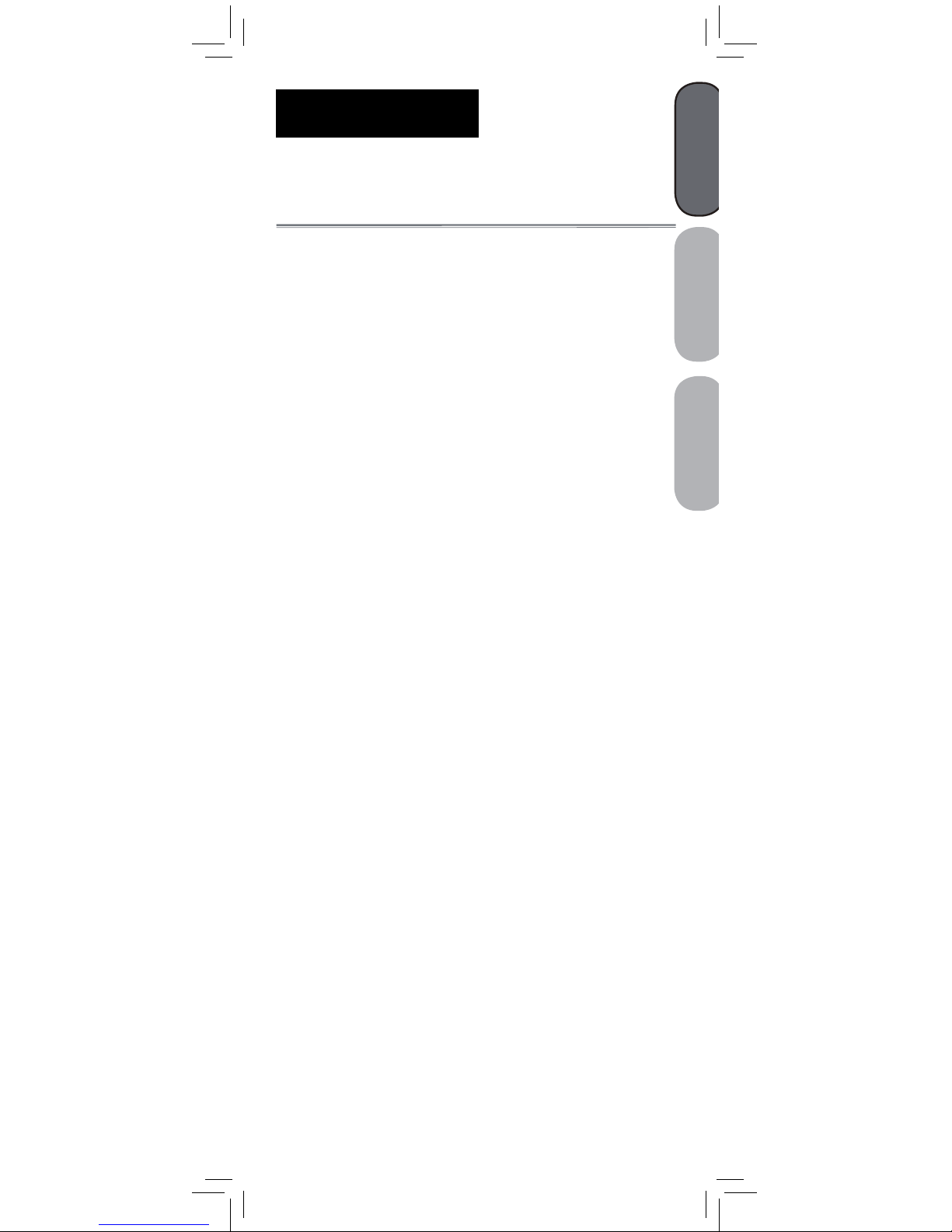
www.lorextechnology.com
ENGLISH
FRANÇAIS
ESPAÑOL
LIVE SD 4.3 SERIES
WIRELESS HOME MONITOR
LW3400 Series
Version 1.0
USER’S GUIDE
Page 2
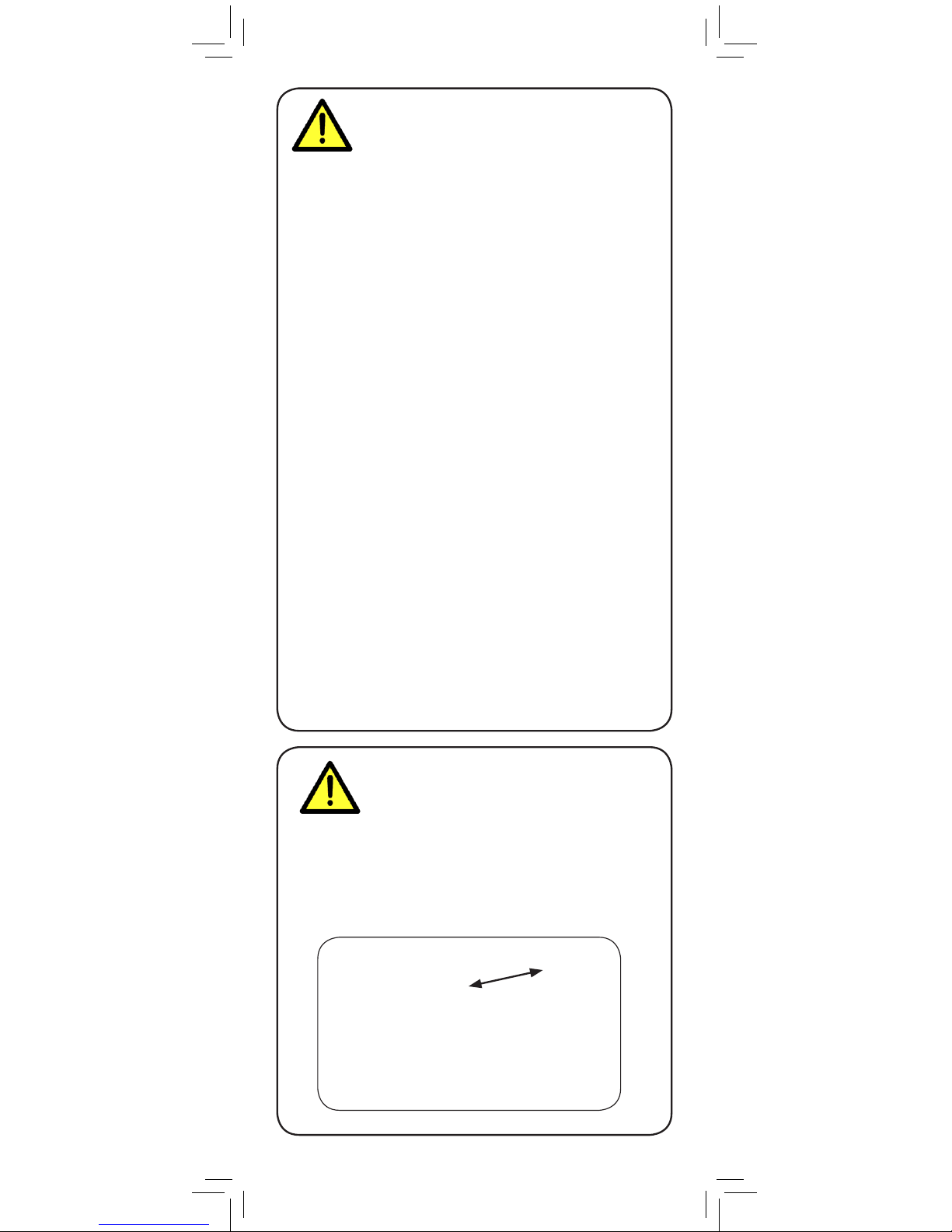
Safety Precautions
• Adult assembly is required. Keep small parts away
from children when assembling.
• This product is not a toy. Do not allow children or
infants to play with it.
• This video monitor is not a substitute for responsible
adult supervision.
• Test the video monitor before use. Become familiar with
its functions.
• Keep the cords out of reach from children and infants.
• Never use extension cords with power adapters.
• Only use the chargers and power adapters provided.
Do not use other chargers or power adapters as this
may damage the device and battery pack.
• Only insert batteries/battery pack of the same type.
• Insert batteries with the correct polarity.
• Do not mix new and used batteries.
• Do not mix alkaline, standard, and rechargeable
batteries.
• Remove exhausted batteries from the product.
• Keep all batteries away from children and infants.
• Dispose or recycle batteries in accordance with local
laws, which may vary by location.
• Do not cover the video monitor with a towel or blanket.
• Do not use the video monitor near water.
• Do not install the video monitor near a heat source.
• Do not touch the plug contacts with sharp or metal
objects.
• Keep this user’s guide for future reference.
To Avoid Injury to
Children & Infants:
• MAKE SURE to keep the camera and all power
cords are at least 3ft / 1m away from cribs and out
of reach of children.
• Use the included cable clips to help keep power
cords away from children.
3ft / 1m
Page 3
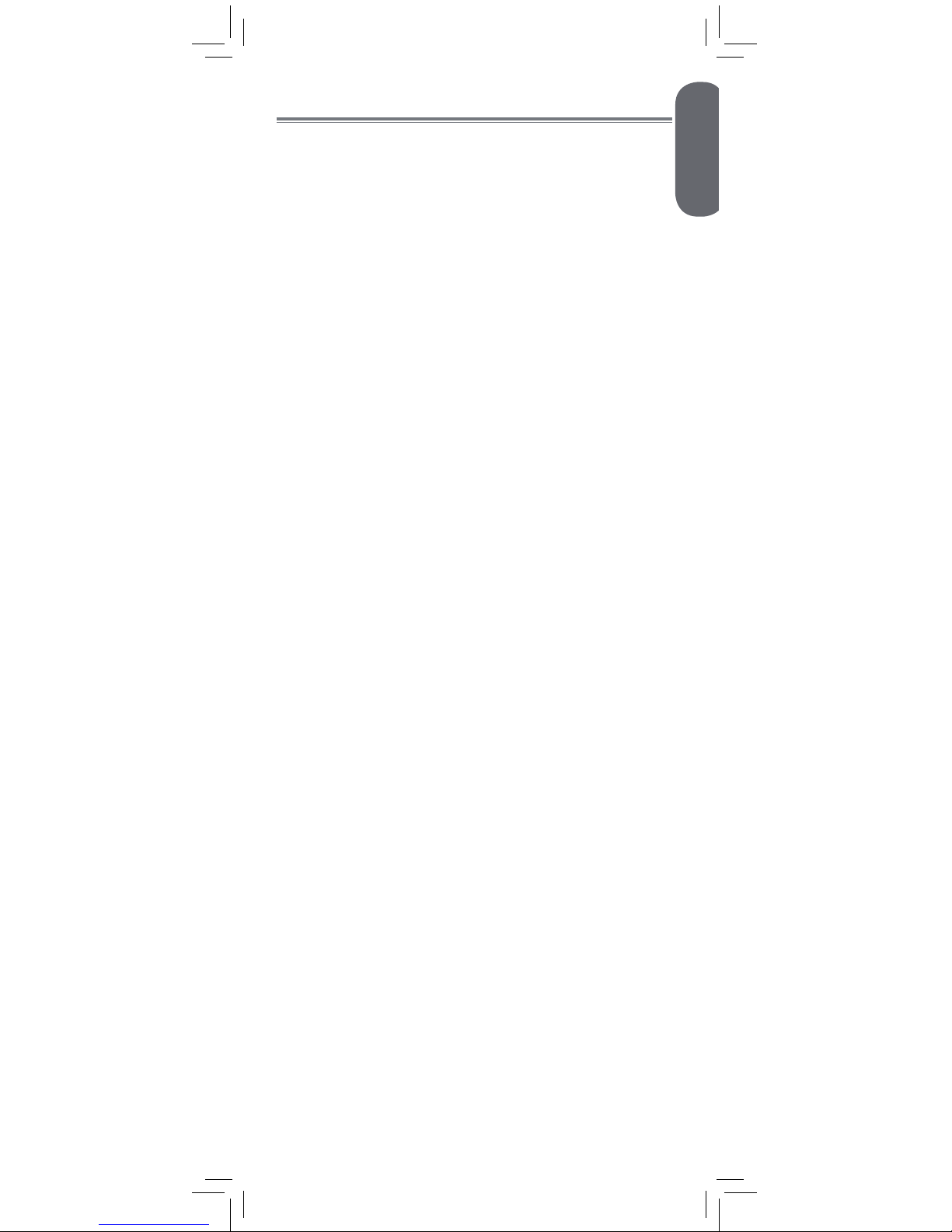
Product Includes ..............................3
Monitor Overview ...........................3
Camera Overview ...........................4
Getting Started ...............................6
Optional - Mounting the Camera ...............7
Using the Cable Clips .............................. 9
Using Your Handheld Monitor .......10
Reading the LED Indicators ..................... 10
Adjusting Volume .................................. 11
Changing Channels ...............................11
Using the Talk Function ........................... 11
Pan / Tilt Control ..................................12
Using Digital Zoom................................12
Locking the Touch Buttons ....................... 13
Using the Night-Light .............................13
Using Scan Mode .................................13
Using Quad and Sequence Mode ........... 14
Using the Main Menu ....................15
Setting the Date and Time .......................15
Adjusting Camera Brightness .................. 16
Using File Overwrite .............................. 17
Changing Languages .............................17
Configuring Beeping Volume .................. 18
Using Motion Tracking (P/T Camera Only) 19
Video Recording ...........................20
Inserting a microSD Card ....................... 20
Recording Modes .................................. 20
Manual Recording .................................21
Auto Recording ..................................... 21
Auto Recording Modes .........................23
Scheduled Recording ............................. 24
Configuring Video Quality .....................26
Configuring Motion Recording Duration ... 26
ENGLISH
1
Table of Contents:
Page 4
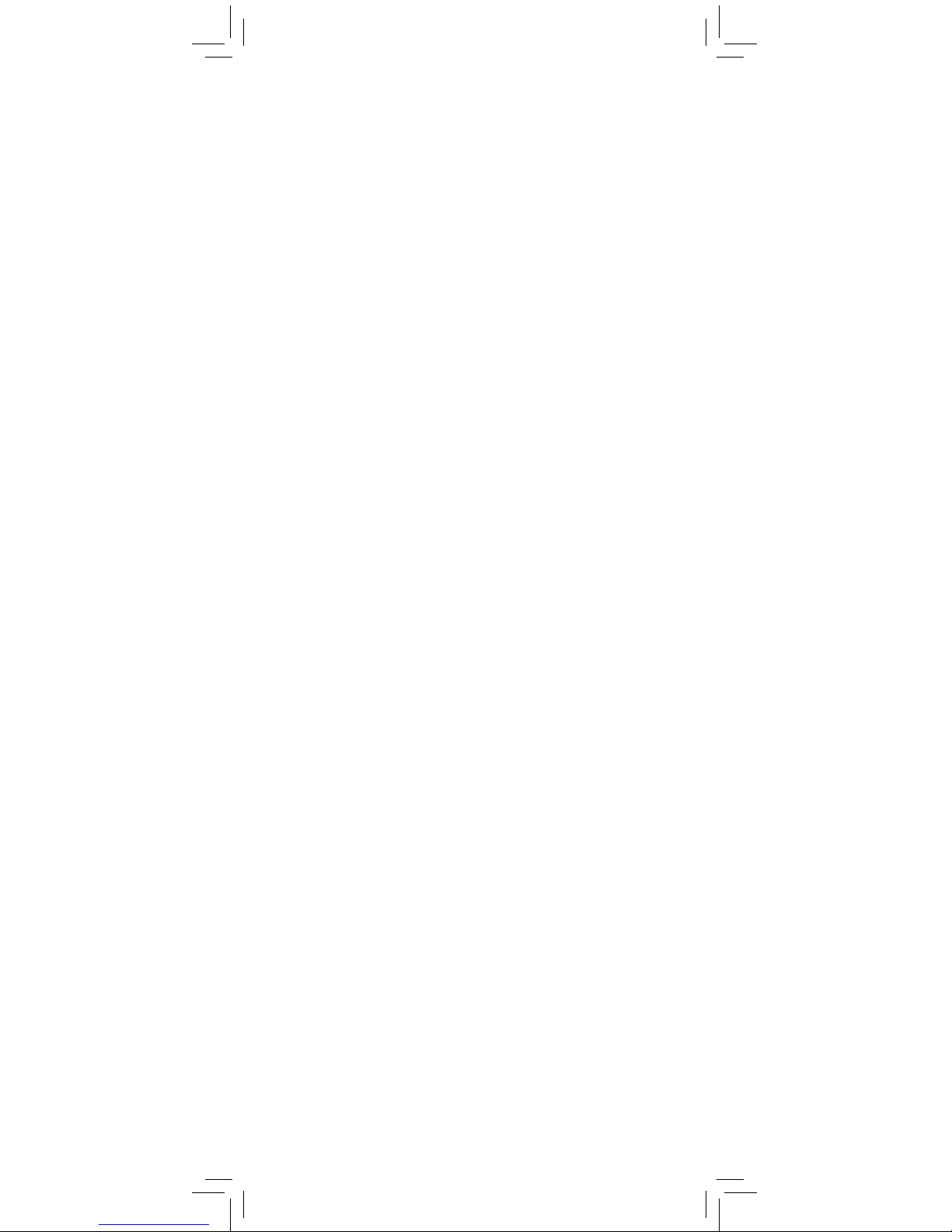
Selecting Quad or Single-Channel Motion
Recording Mode ................................... 28
Configuring Motion Detection Sensitivity ..29
Using Playback Mode ...................30
Formatting Memory Card ....................... 33
Restoring Default Settings .............34
Remotely Connecting to Your
Cameras .......................................35
Using Audio / Video Out ...............36
Pairing Additional Cameras ..........38
Disabling Channels (On / Off) ................40
Technical Specifications .................41
Fixed Camera ......................................41
P/T Camera .........................................41
Monitor ................................................41
Dimensions ...................................42
Troubleshooting ............................43
Need Help? ...................................43
2
Page 5
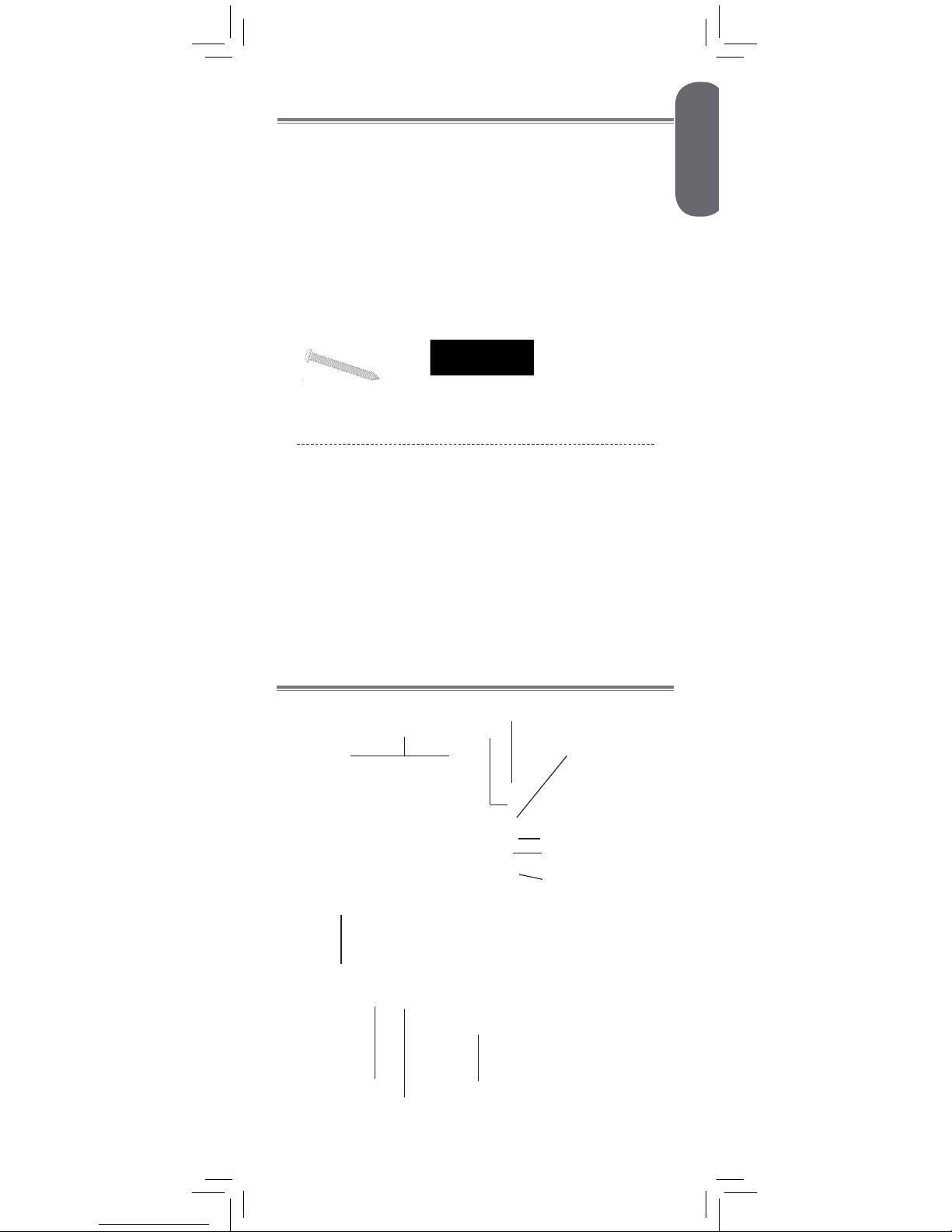
ENGLISH
3
Product Includes
x1*
x1
Fixed Camera
Monitor
Power Adapter
x1*
*Contents may vary by model. See product packaging for exact
contents.
x1*
Mounting Kit
Power Adapter
x1
Monitor Overview
Cable Clips
x3*
Enter / exit menu
Switch
channel
Talk
Zoom
Stand
Battery compartment
Speaker
*For details, see “Reading the LED Indicators” on page 10.
x1*
Pan/Tilt (P/T)
Camera
Reset button
OR
P/T Mounting
Plate
(for P/T camera only)
x1*
Joystick
Indicator LEDs*
Microphone
Page 6
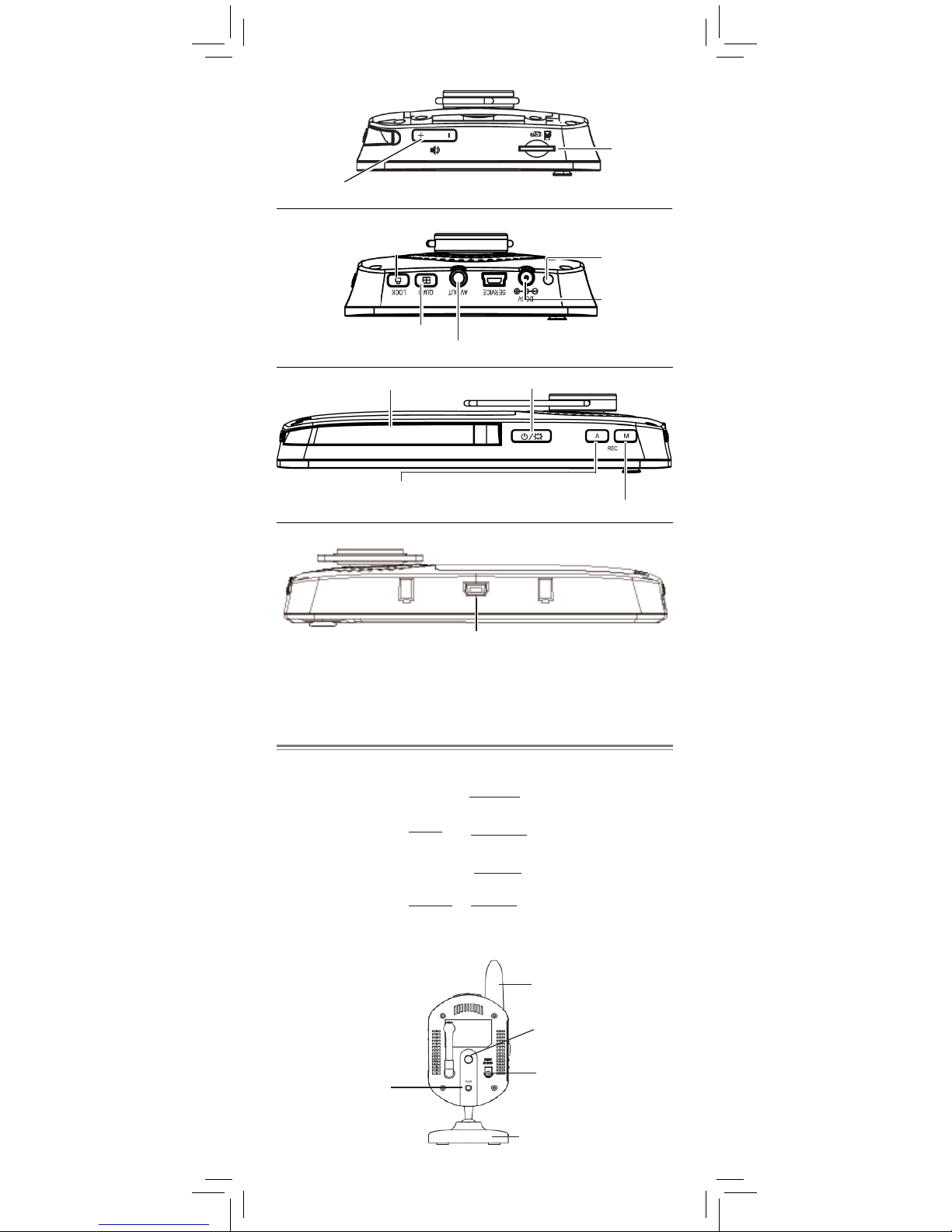
Light
sensor
Microphone
Speaker
Lens
Infrared LED’s
Stand
Power port
Pairing button
Night light button
Fixed Camera
Antenna
Camera Overview
Volume
controls
microSD
slot
Charging
indicator
Power port
AV out port
Lock touch buttons
Quad / Sequence Mode
Antenna
Power / Scan Mode
Auto Recording on / off
Manual Recording on /off
Wi-Fi Cradle connector*
Wall Mounting
thread
*Wi-Fi Cradle optional. See product packaging for exact
contents. For details, see “Remotely Connecting to Your
Cameras” on page 35.
LEFT
RIGHT
TOP
BOTTOM
4
Page 7
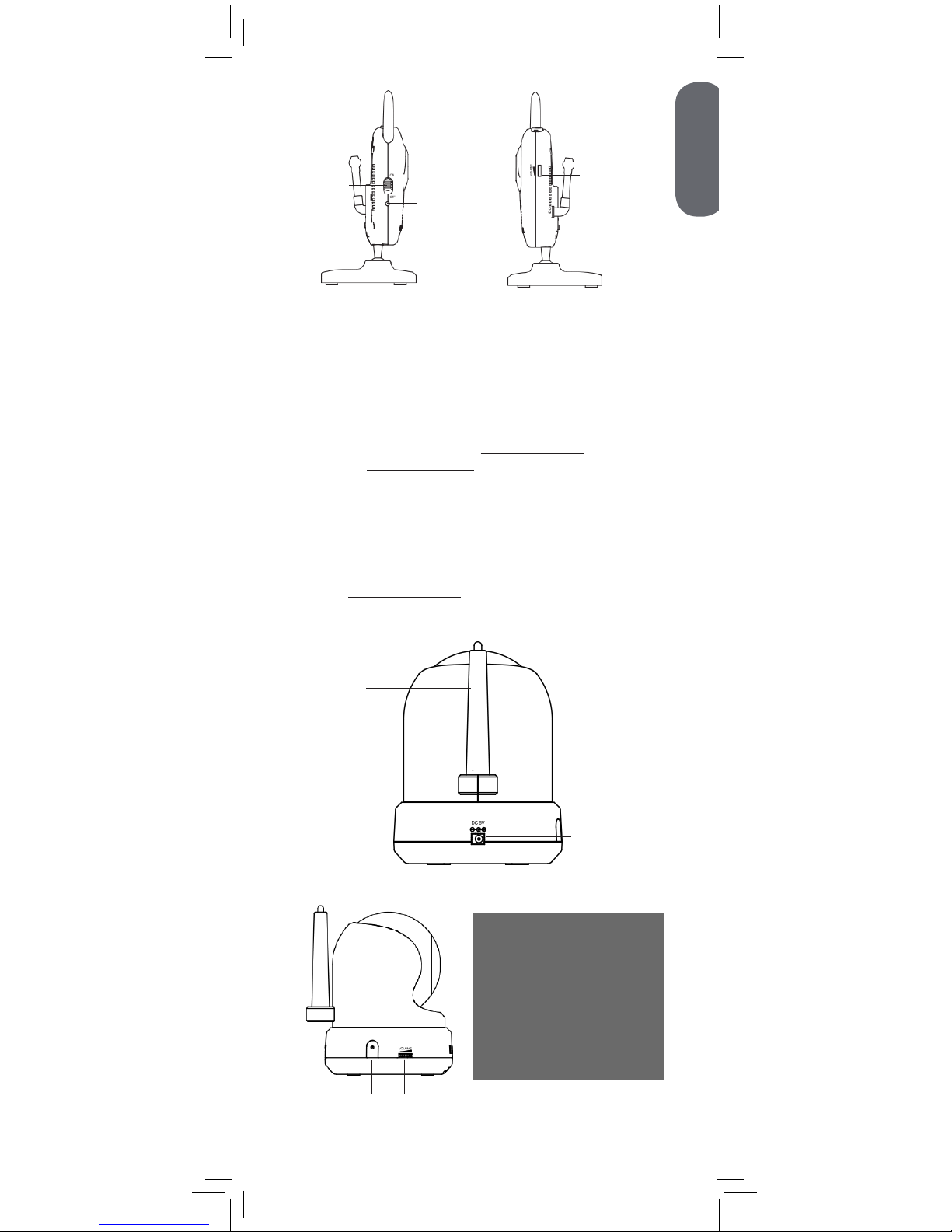
Power
switch
Power
indicator
Volume dial
P/T Camera
Power port
Antenna
Speaker
Lens
Light sensor
Pairing buttonPower button Volume dial
Ceiling mount switch
Microphone
Infrared LED’s
ENGLISH
5
Page 8
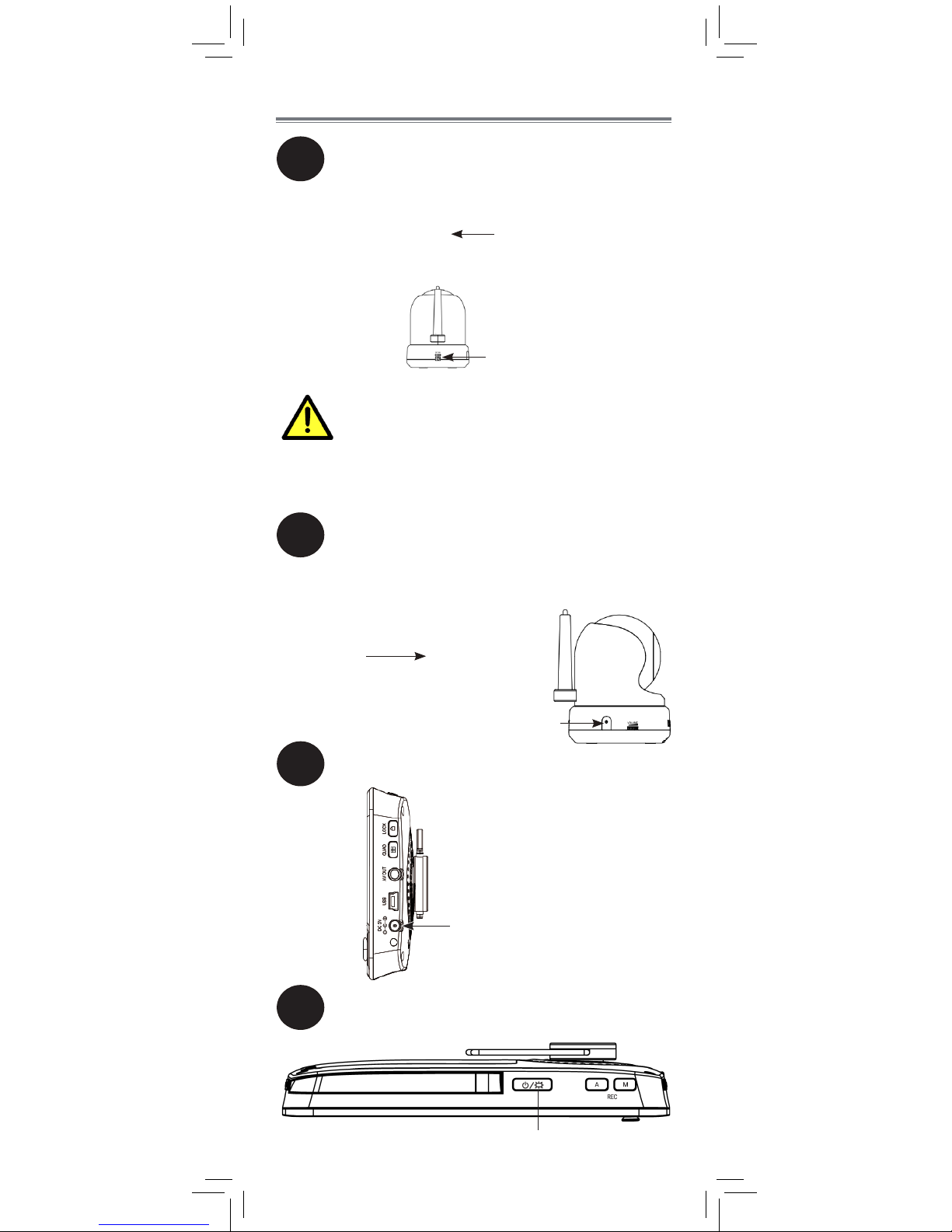
Make sure all power cables are at
least 3ft / 1m away from children.
Use the included cable clips to help
keep power cords neat and away
from children.
Connect the power adapter to the monitor.
Power button
Getting Started
1
2
Connect the power adapter to the
camera.
Slide the power switch (fixed camera) to
ON or press and hold the power button
(pan / tilt camera).
Power switch
3
Fixed camera
P/T camera
Press and hold the power button on top
of the monitor for 3 seconds. The display
turns on.
4
Power button
6
Page 9
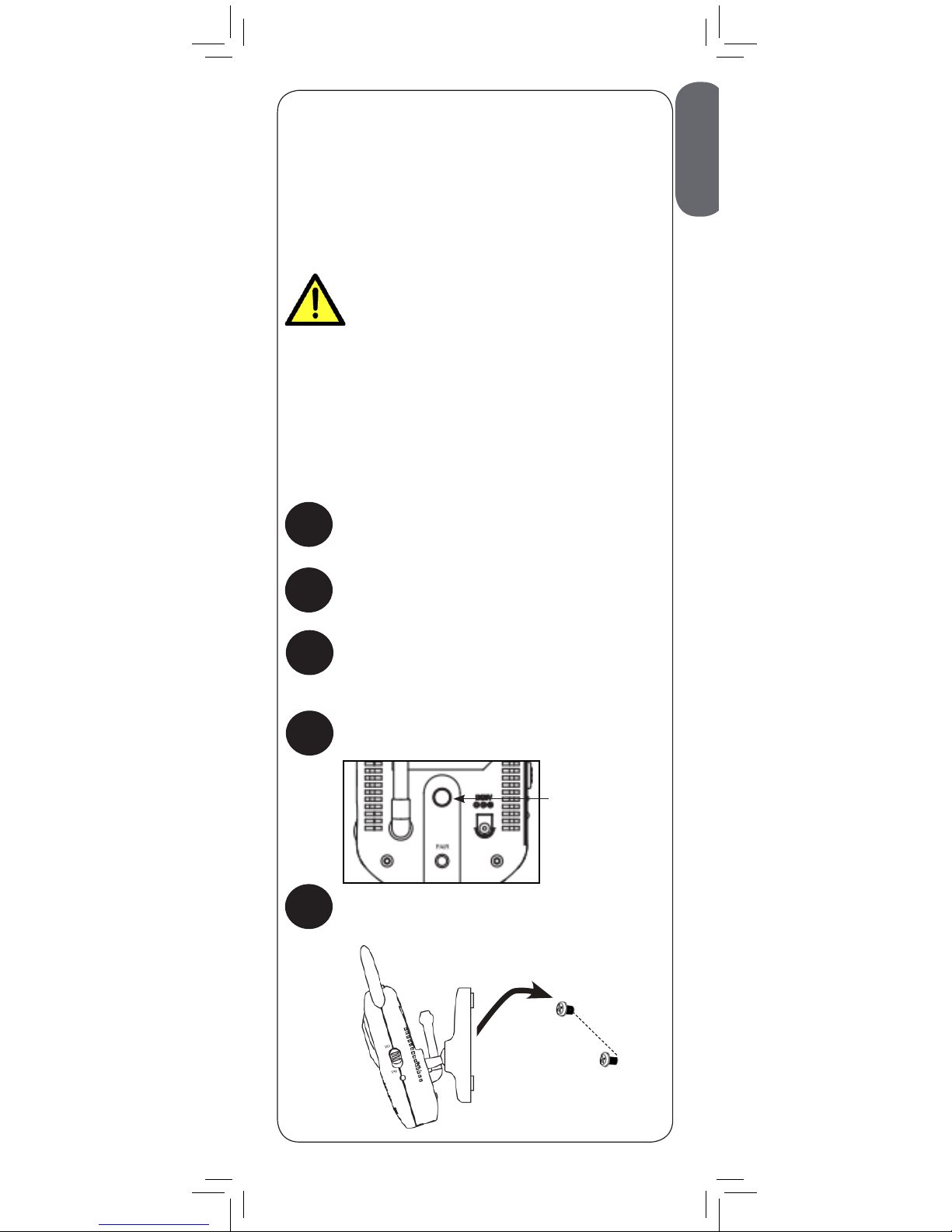
Make sure all power cables are at
least 3ft / 1m away from children.
Use the included cable clips to help
keep power cords neat and away
from children. See “Using the Cable
Clips” on page 9 for installation
details.
38mm
Fixed Camera
Reattach the
camera base
here
ENGLISH
7
Optional - Mounting the Camera
Tap anchors into holes with a hammer. Insert
screws 2/3 of the way.
Before permanently mounting the camera:
•Determine where you will get the best view of the
area you wish to monitor.
•Ensure the power cable is long enough to power
the camera.
•Test your camera(s) before mounting permanently.
1
Drill 2 holes in the wall with centers exactly
38mm apart.
2
5
Align the mounting points with the screws
and push the camera down.
To mount your camera:
3
While holding the camera base firmly in
place, twist the camera counterclockwise to
remove it from the base.
4
Reattach the base to the mounting thread on
the back of the camera.
Page 10

8
P/T Camera
26mm
Ceiling mounting
switch
1
Hold the included P/T mouting plate against
the wall. Use a pencil to mark 2 holes in the
wall with centers exactly 26mm apart. Drill
holes where you have marked.
Hold the included P/T mounting plate
against the ceiling. Use a pencil to mark the
centers of the 3 mounting slots. Drill holes
where you have marked.
NOTE: Make sure that the lone mounting
slot points toward the viewing area.
Tap anchors into holes with a hammer. Insert
screws 2/3 of the way.
2
OR
94mm
34mm
Place the camera on the mounting plate and
twist clockwise to lock in place.
5
NOTE: For ceiling mounting, use the ceiling mounting
switch on the bottom of the P/T camera to flip the video
image.
Option 2
Option 3
Option 1
If wall mounting:
If ceiling mounting:
Align the slots on the mounting plate with the
screws and push down to lock in place.
3
Tighten the screws to secure the mounting
plate in place.
4
Viewing area
Lone mounting slot
Page 11
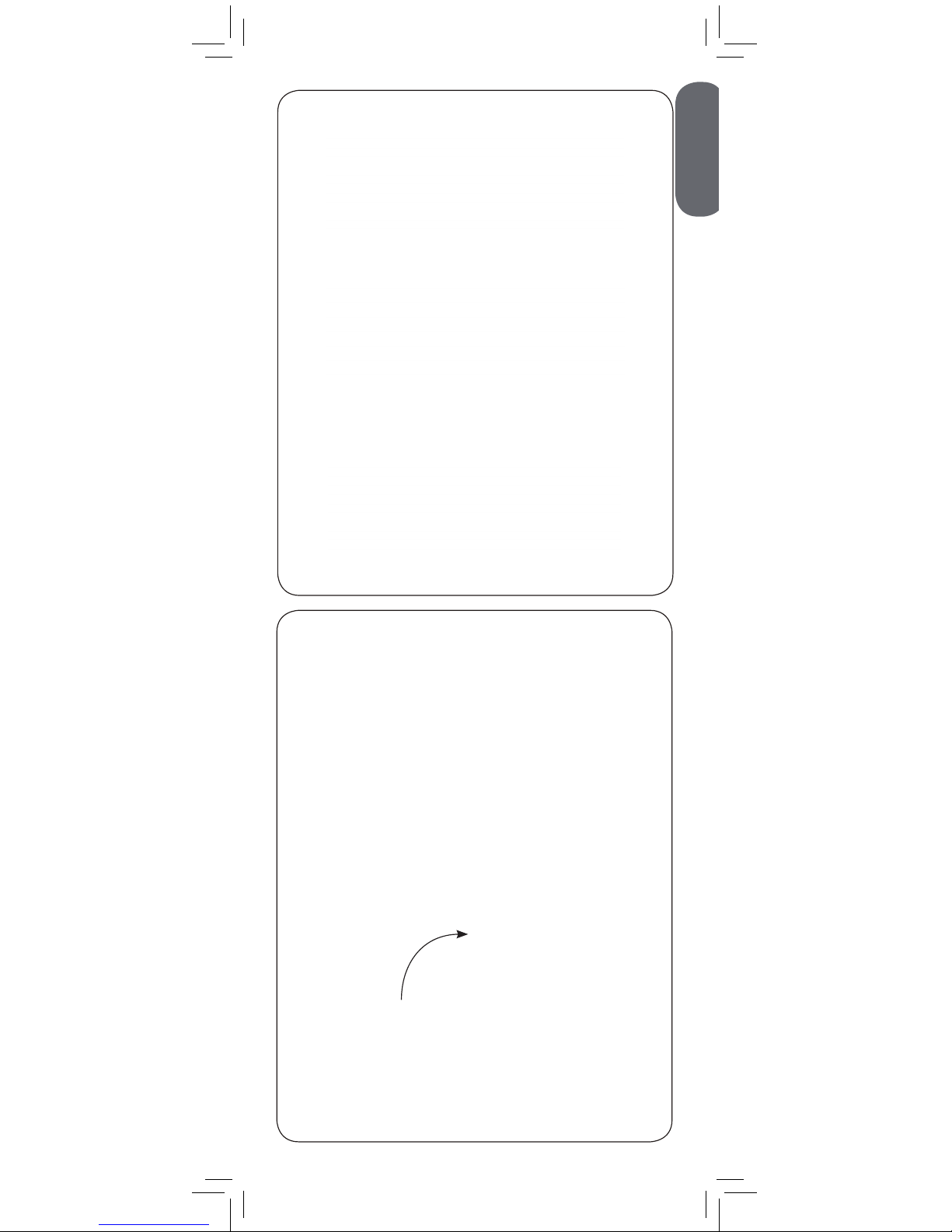
ENGLISH
9
Pull up to extend
antenna
• It is recommended to charge the battery for 6 hours
before use.
• The charge LED glows red while the monitor is
charging and glows green when charging is complete.
• For overnight monitoring, it is recommended to connect
the power adapter. When fully charged, the monitor
will stay on up to 3.5 hours in normal mode or 5 hours
in Scan Mode.
• Use Scan Mode to conserve battery power.
• The power LED blinks twice per second when the
battery is low.
• For better reception, pull up the antenna on the
monitor.
Tips
Option 2
Option 3
Option 1
Thread the extra cable through the cable clip notches.
Thread the extra cable through the cable clip notches.
Wrap the excess cable around the clip.
Wrap the excess cable around the clip.
Using the Cable Clips
Page 12
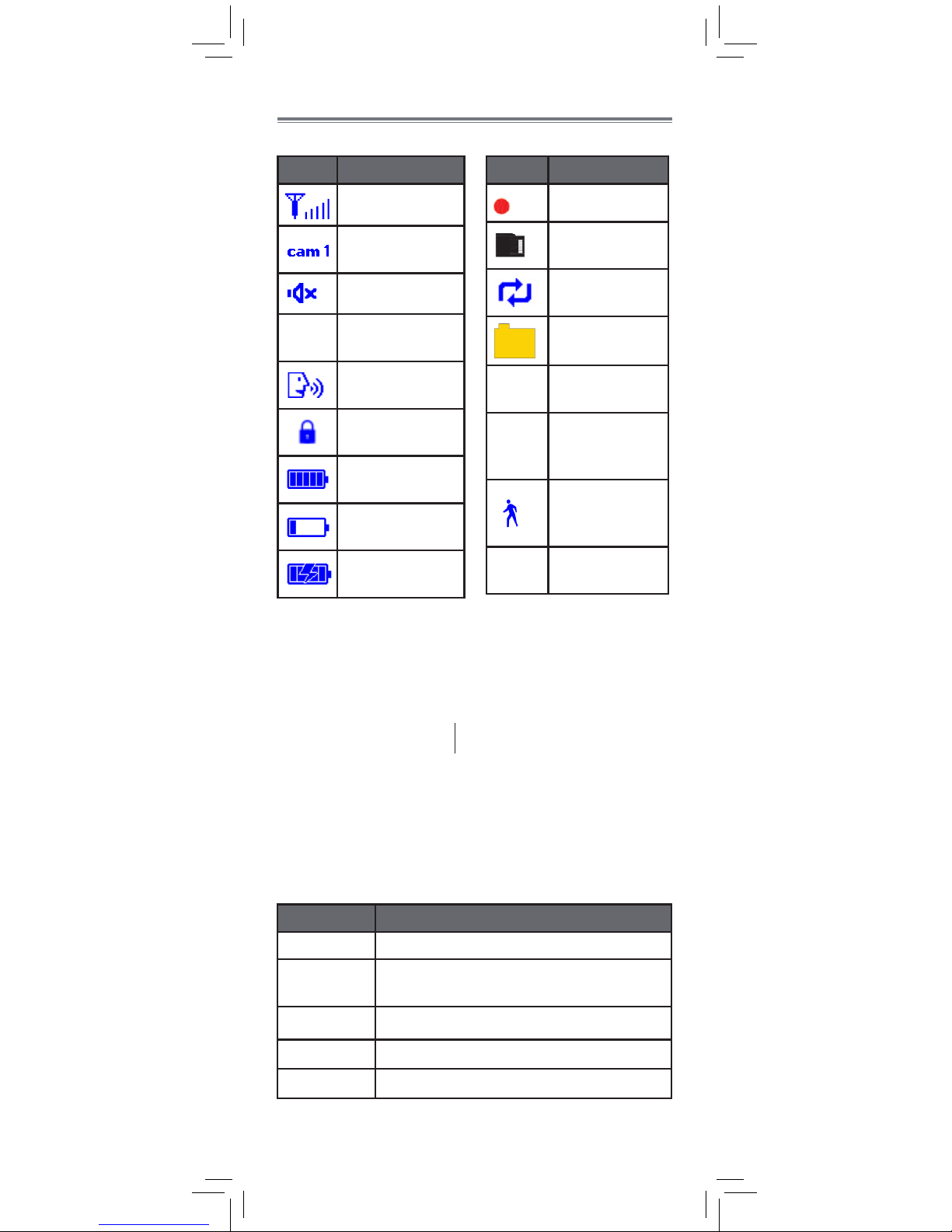
Using Your Handheld Monitor
The monitor shows the following icons during use:
Icon Meaning
Signal strength
Selected
channel
Volume muted
X2
Digital zoom
activated
Talk feature
activated
Touch buttons
locked
Battery full
Battery low
Battery
charging
Icon Meaning
REC
Recording
microSD card
inserted
File overwrite
enabled
New pictures
or videos
Sequence
Mode enabled
Auto
Recording
enabled
Motion
tracking
activated
Out of
range
Camera out of
range or off
Reading the LED Indicators
LED Meaning
POWER Monitor is powered on.
NEW
A new video file has been saved on
the microSD card.
FULL The microSD card is full.
SCAN Scan Mode is activated.
AUTO Auto Recording is activated.
Fixed Camera
Monitor
10
LED indicators
Page 13
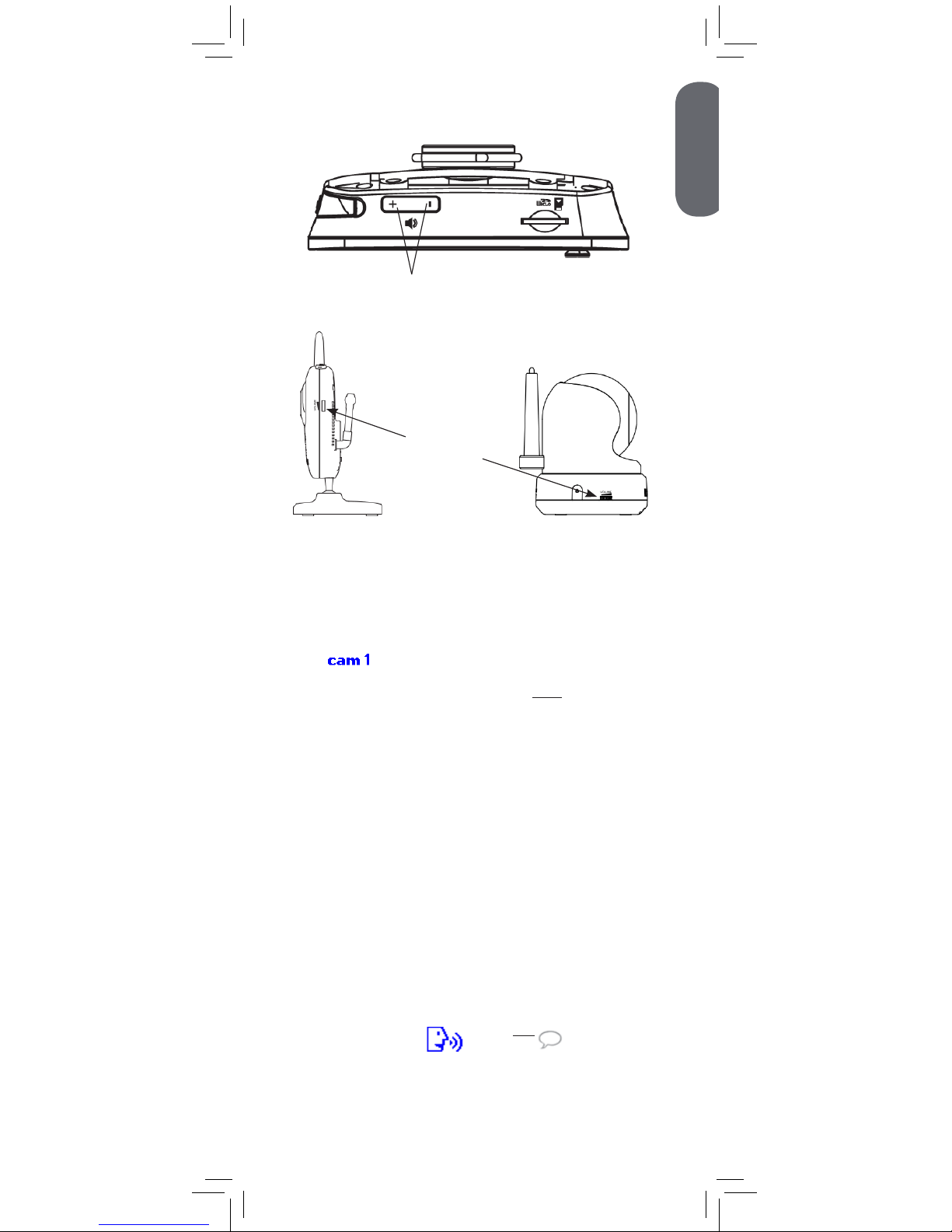
Press + and - to adjust monitor volume
Adjusting Volume
Fixed Camera
P/T Camera
Use the volume dial to adjust the volume of the
camera speaker for two-way-talk.
Monitor
Press to
cycle through
connected
cameras.
The currently
selected
camera is
shown on
screen.
To connect additional cameras to the
monitor, see “Pairing Additional Cameras”
on page 38.
The monitor only plays sound from the
camera that is currently being viewed.
Changing Channels
Press and hold
to talk to the
selected camera
Using the Talk Function
Volume dial
ENGLISH
11
Page 14
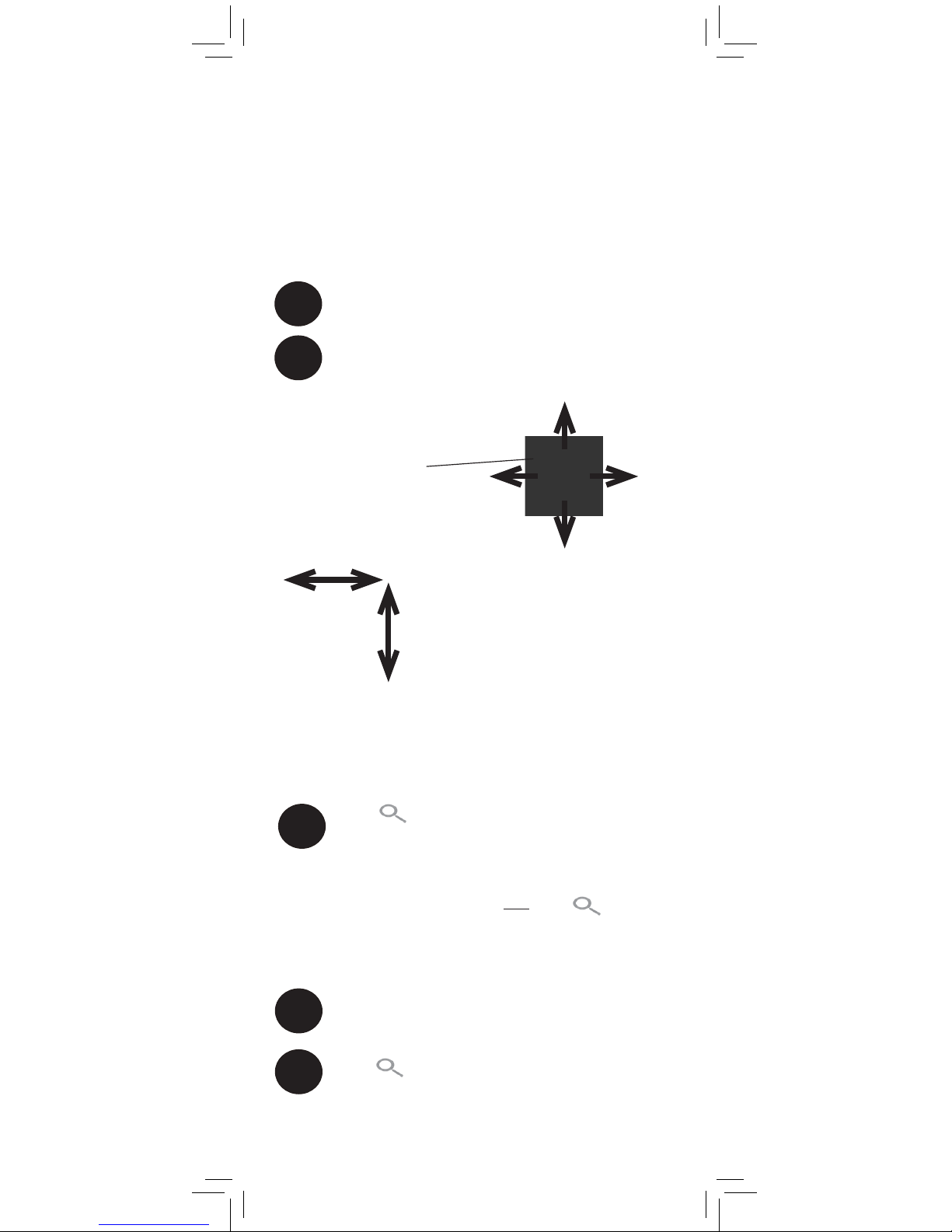
1
Press on the monitor to zoom in. A X2
icon appears on the screen.
2
Move the joystick to adjust the zoom area.
3
Press again to return to normal
viewing mode.
Using Digital Zoom
Press
X2
Pan / Tilt Control
Pan / Tilt Camera Only
You can manually control the pan / tilt camera
using the monitor joystick. The pan / tilt camera
can also automatically track moving objects (see
“Using Motion Tracking (P/T Camera Only)” on
page 19).
To manually control pan / tilt:
1
Select the channel the pan / tilt camera is
connected to. Press
to switch channels.
2
Use the monitor joystick to control the camera.
NOTE: Pan /tilt controls are not available when digital
zoom is activated.
Pan left
Pan right
Tilt down
Tilt up
Pan left / right
Tilt up / down
Fixed Camera Only
12
Page 15
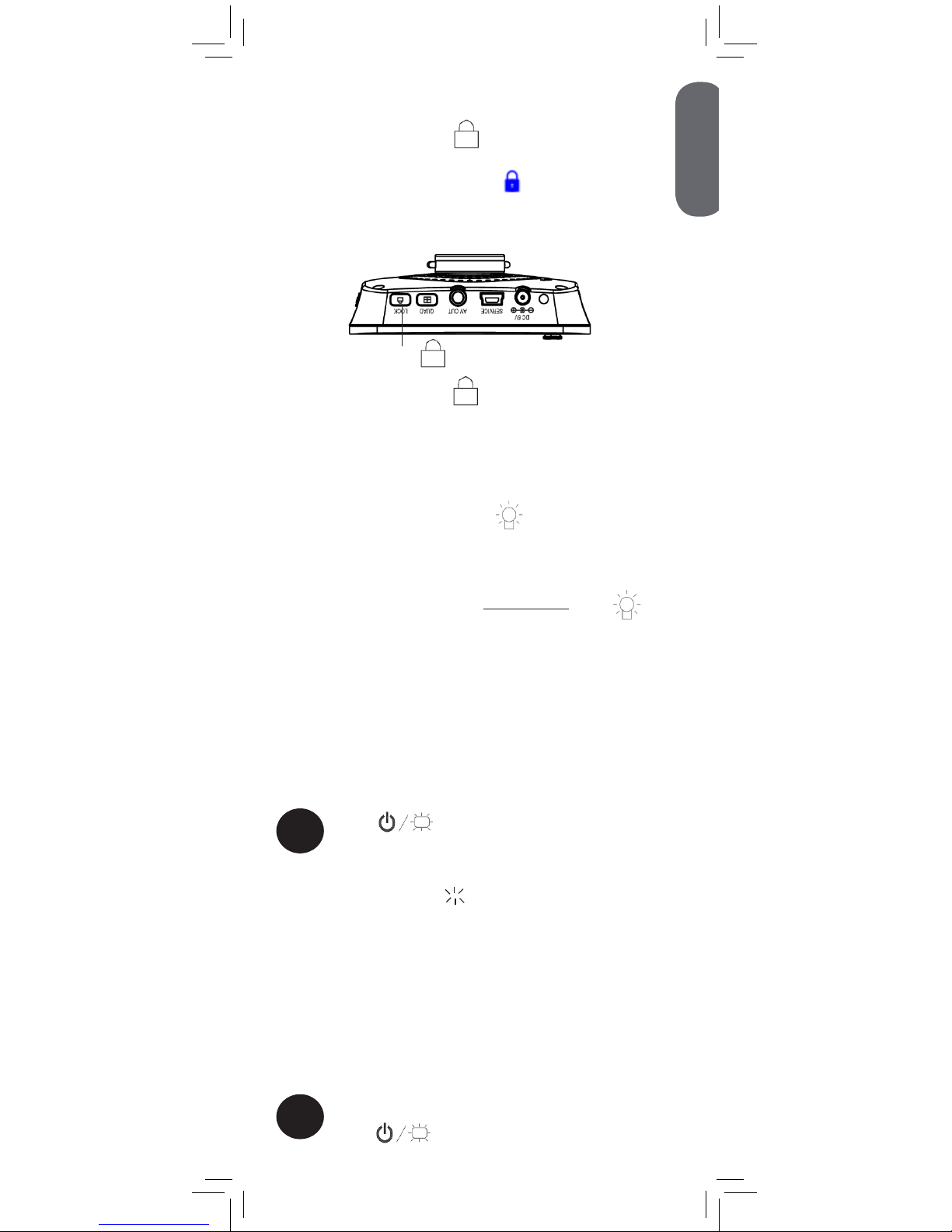
Press to activate Scan Mode. The
monitor display and speaker will turn off.
The SCAN LED turns on.
Using Scan Mode
Press any button to turn the screen back on.
Press to disable Scan Mode.
1
2
Locking the Touch Buttons
Press the Lock button ( ) on the side of the
monitor to disable the touch buttons on the front
of the monitor. A lock icon ( ) appears on the
monitor. Use this function to keep from pressing
touch buttons by accident.
Press
Press the Lock button ( ) again to re-enable
touch buttons.
When one of the cameras detects
motion, it is shown on the display. If Auto
Recording is enabled, the monitor starts
recording that channel in full screen.
Scan Mode is a power saving mode that will turn
off the monitor display and speaker until a camera
detects motion.
Press the night light button (
) on top of the
camera where light is needed.
Using the Night-Light
Press
Fixed Camera Only
ENGLISH
13
Page 16
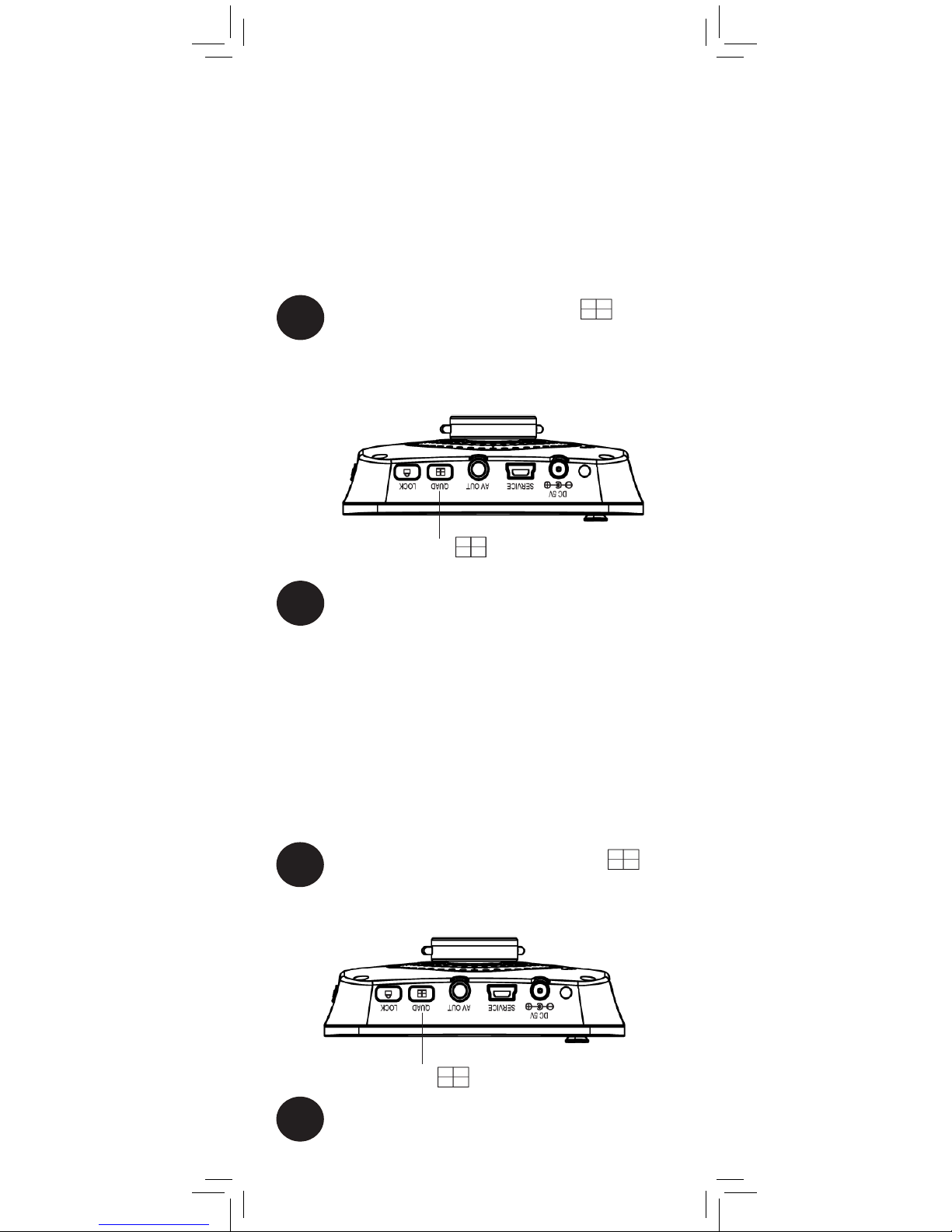
If you have multiple cameras, Quad Mode and
Sequence Mode help you keep an eye on them.
Sequence Mode
Quad Mode
Use Sequence Mode to display video from each
camera connected to your system in full-screen for
6 seconds before switching to the next camera.
1
From normal viewing mode, press once
to activate Sequence Mode. The monitor will
begin automatically switching cameras, and a
icon is shown on screen.
2
Press to return to normal viewing
mode.
Press once
Use Quad Mode to display video from all 4
camera channels in split-screen (viewing area
appears black for channels that do not have a
camera connected).
NOTE: You will not hear sound from the cameras
in Quad mode.
1
From normal viewing mode, press
twice to activate Quad Mode. The monitor
will display all 4 channels in split-screen.
2
Press to return to normal viewing
mode.
Press twice
Using Quad and Sequence Mode
14
Page 17
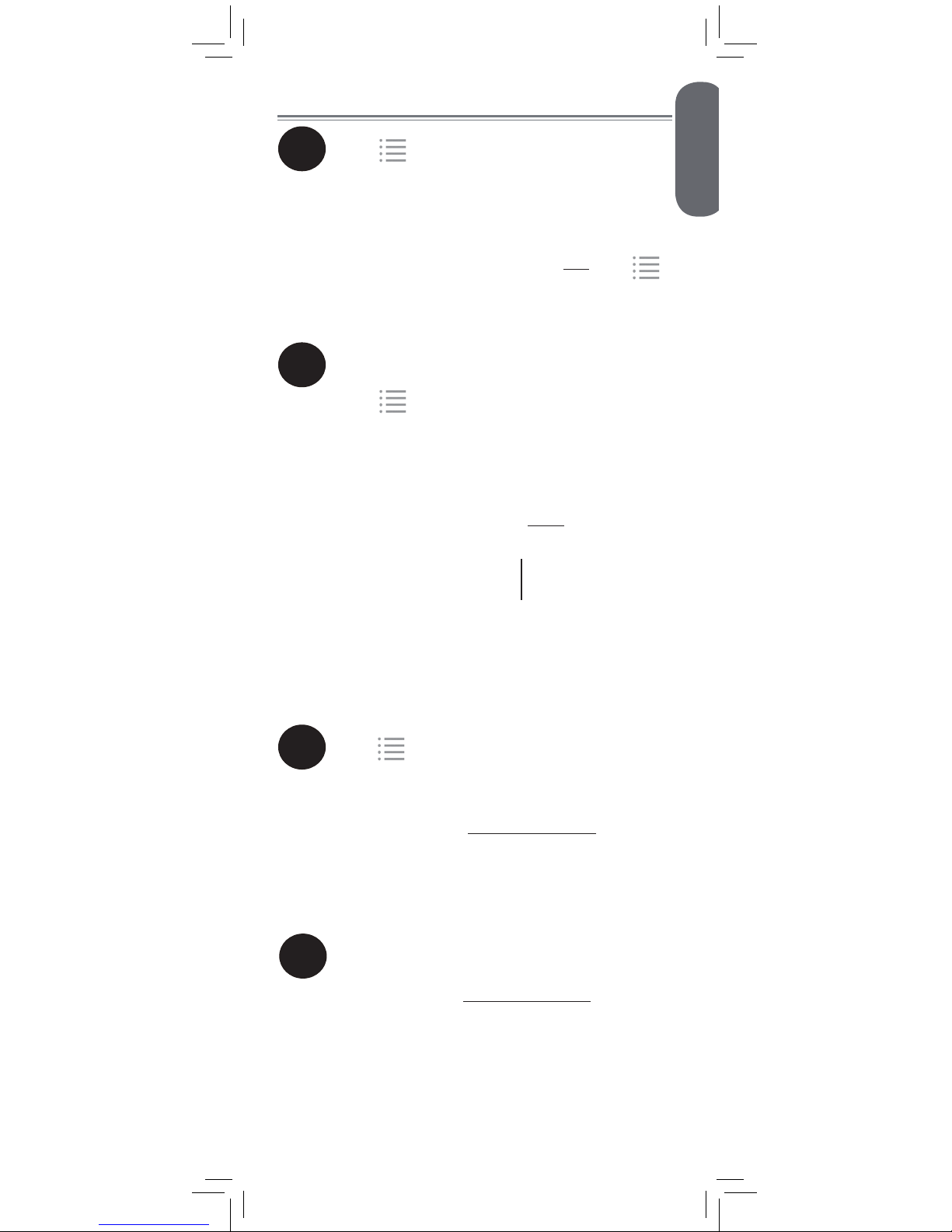
1
Press
2
Move joystick to
adjust menu options.
Press to make a
selection.
Press to launch the main menu.
Move the joystick to adjust menu options.
Press the joystick to make a selection.
Press
again to exit the main menu.
Press again
to exit menus
Using the Main Menu
Setting the Date and Time
1
Press , then select Settings.
Select
Settings
2
Select Date
& Time
ENGLISH
15
Page 18
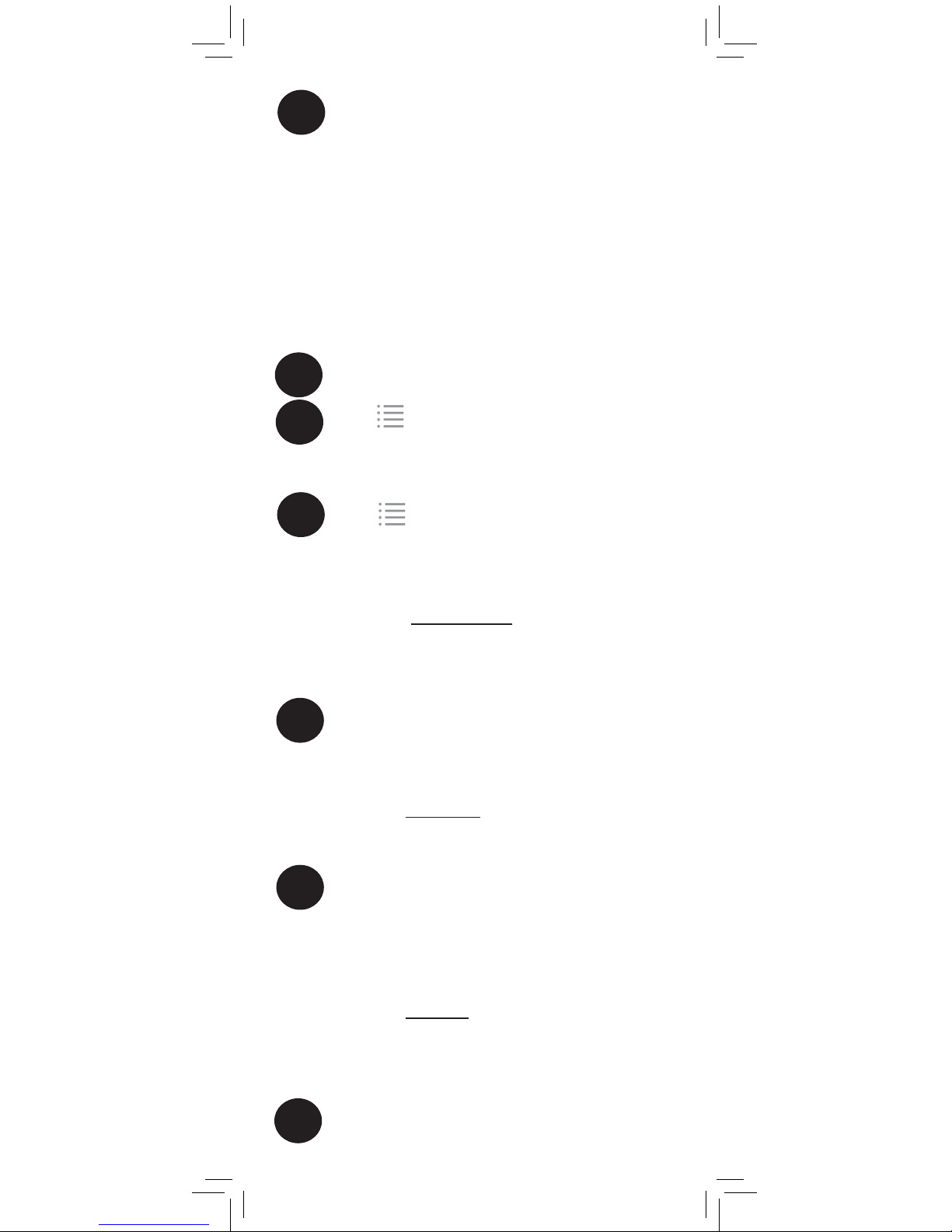
3
Move the joystick left and right to switch
between fields. Move the joystick up and
down to adjust the date and time.
4
Push the joystick in to save changes.
2
Select Setup
Select
Brightness
3
Move the joystick up and down to select
the camera. Adjust the brightness level by
moving the joystick left and right.
Adjust camera
brightness
1
Press , then select Setup.
Adjusting Camera Brightness
NOTE: Video monitor uses 24-hour time.
5
Press repeatedly to get back to normal
viewing mode.
4
Push on the joystick to save changes.
16
Page 19
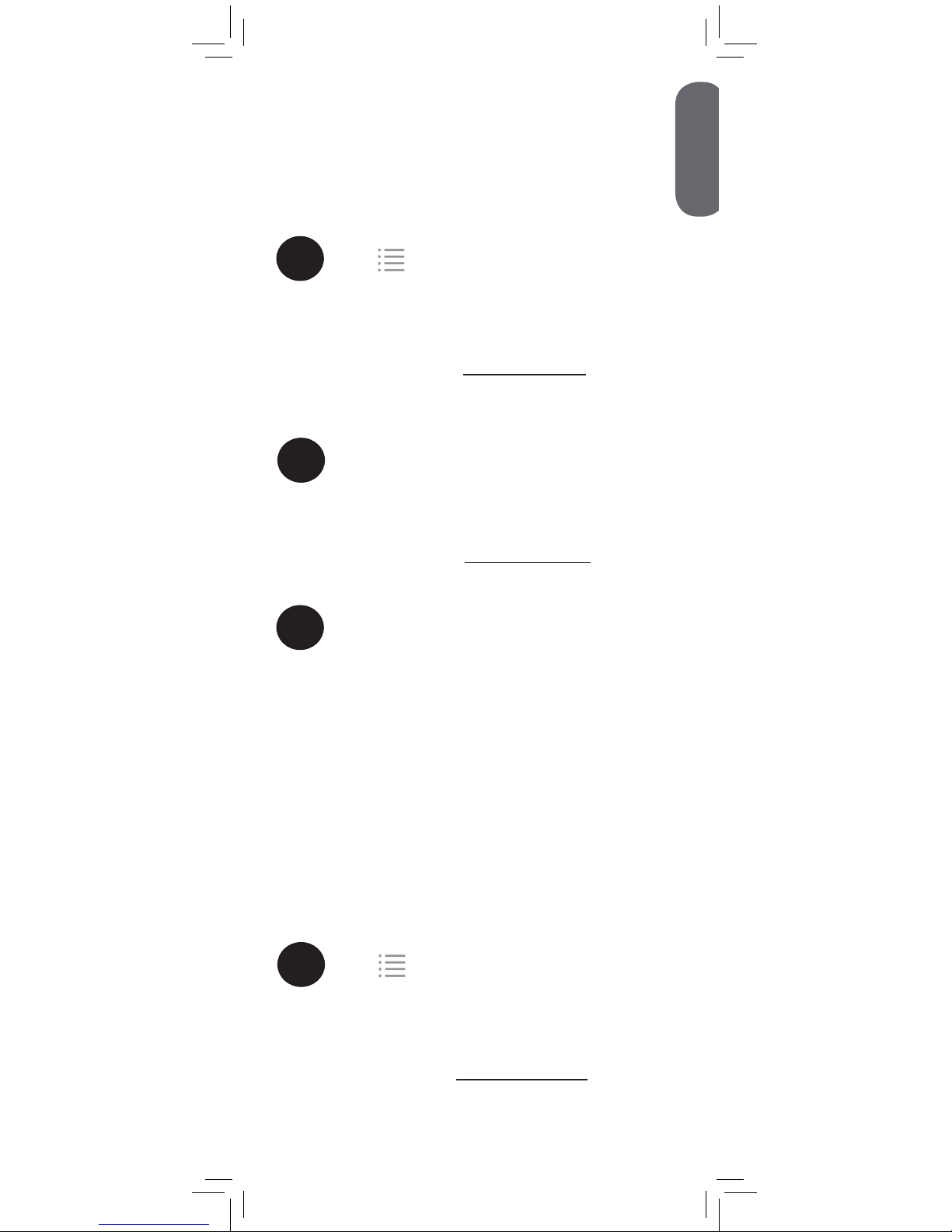
You can configure your system to delete the
oldest saved video files to make way for new
recordings. This allows you to record new video
when your microSD card (not included) is full.
Using File Overwrite
Changing Languages
1
Press , then select Settings.
Select
Settings
This video monitor supports 3 languages: English,
French, and Spanish.
To change languages:
ENGLISH
17
1
Press , then select Recording.
Select
Recording
To configure file overwriting:
2
3
Select Yes to enable file overwriting or
No to disable.
Select File
Overwrite
Page 20
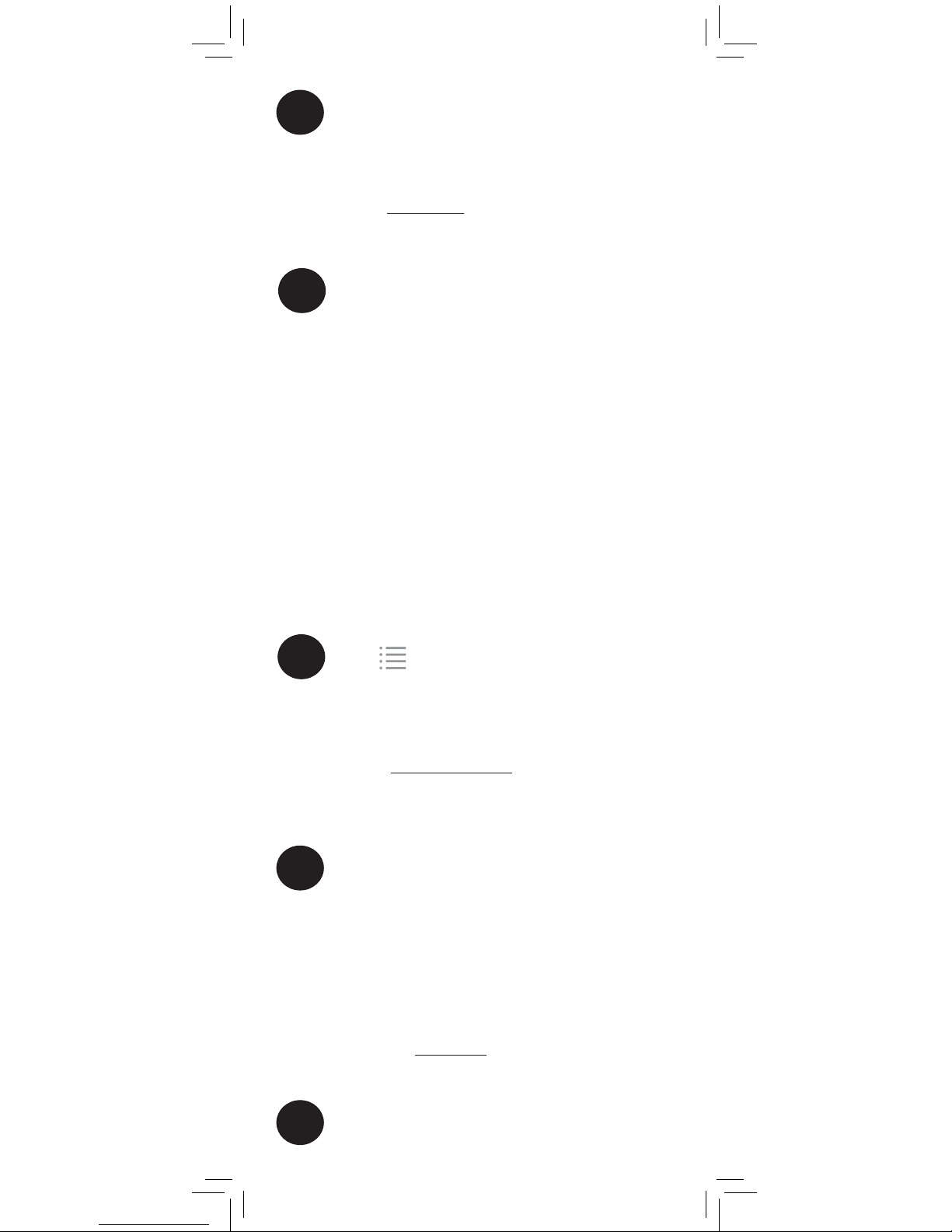
3
Move the joystick up and down to switch
between languages. Press on the joystick
to select a language.
1
Press , then select Alarm.
Select Alarm
Configuring Beeping Volume
The Alarm Volume setting allows you to set the
volume of the motion activated alarm beep. This
setting also controls the volume of the beep that
occurs when buttons are pushed.
2
Move the joystick left and right to adjust
the volume of the alarm. To disable the
alarm beep, turn the volume all the way
down.
Adjust alarm
volume
3
Press down on the joystick to save
changes.
2
Select
Language
18
Page 21
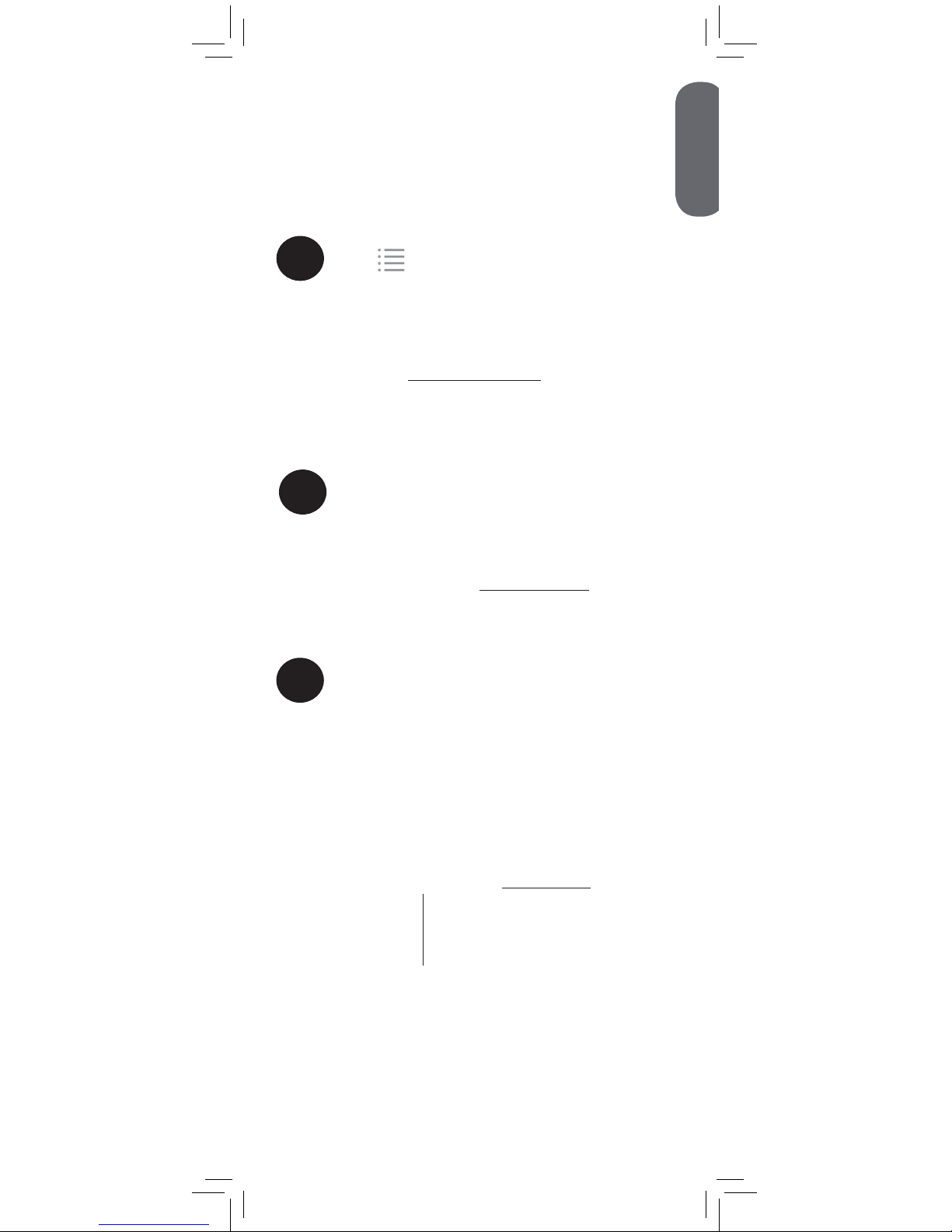
Using Motion Tracking (P/T
Camera Only)
P/T cameras with motion tracking enabled will
follow any movement the camera detects.
Move the joystick up and down to change
the channel you are configuring. Move
the joystick right or left to toggle motion
tracking on and off.
Push on the joystick to save changes.
3
Choose channel
2
1
Press , then select Setup.
Select Setup
Select
Motion
Tracking
On/Off
To enable motion tracking:
Select On
or Off
NOTES:
•This feature is useful only for tracking single objects.
•You may use the joystick to override the automatic
movement of your P/T camera when motion tracking
is activated.
•Motion tracking does not work if the camera is not
selected or if the monitor is in digital zoom mode.
ENGLISH
19
Page 22
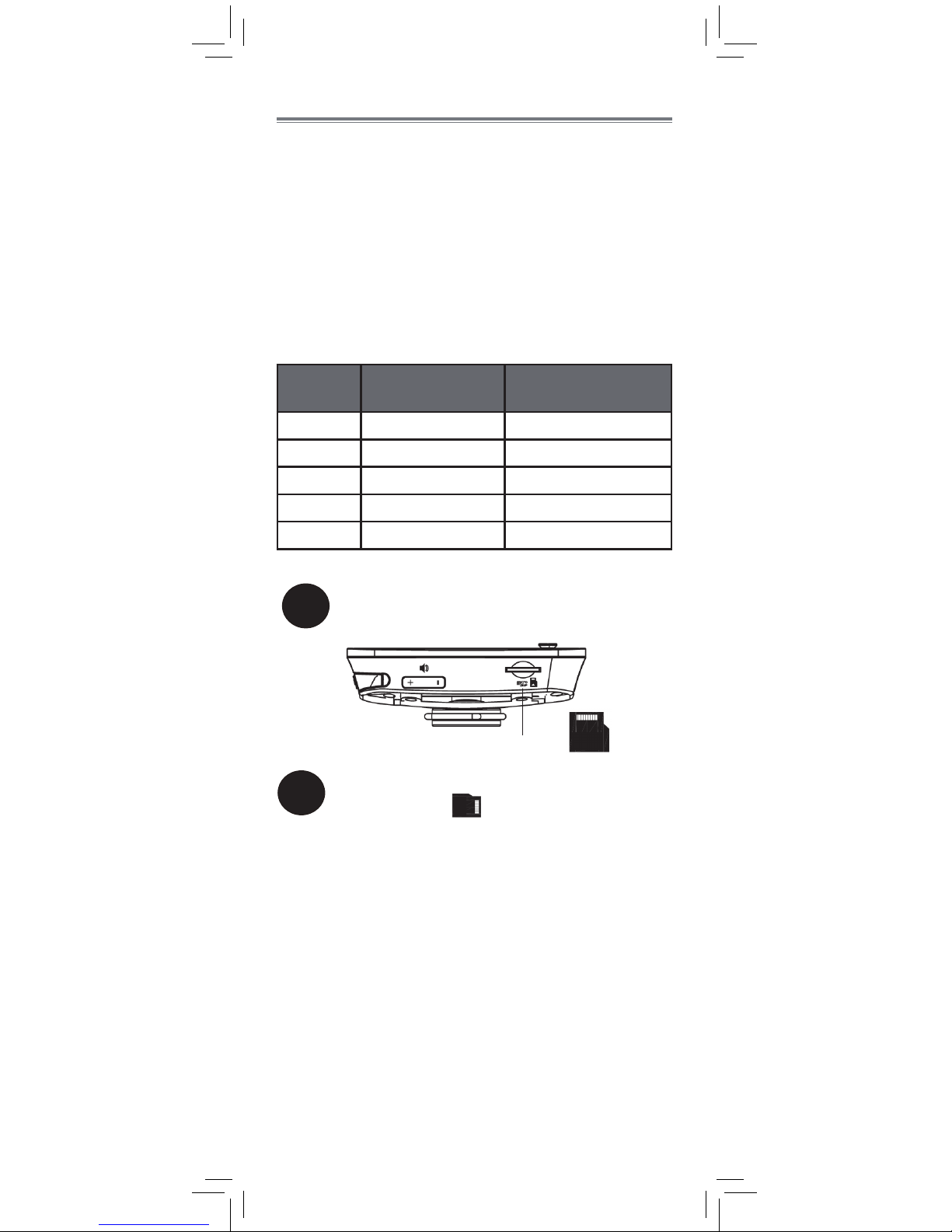
You can save recorded video from a single
camera or all cameras connected to your system.
Video files are saved to the microSD card (not
included).
To insert a microSD card:
1
Orient the microSD card as shown below
and insert it into the microSD slot.
microSD card slot
You can now save recorded video from your
camera(s) on your monitor. See “Using Playback
Mode” on page 30 for details on viewing and
managing video files.
Inserting a microSD Card
You must use a microSD card (not included) with
your video monitor to store video files from your
camera(s). The video monitor supports microSD
cards up to 32GB (gigabytes).
Recording Modes
The system supports the following recording
modes:
•Manual Recording: Manually start / stop
recording on a single camera or the entire screen in
Quad Mode.
•Auto Recording: The monitor will automatically
start recording video when motion is detected.
•Scheduled Recording: The monitor will record
continuously during the scheduled times.
Estimated microSD recording times (hh:mm):
20
Video Recording
2
Push the microSD card in until it clicks
into place. An icon appears on the
monitor.
Capacity Single Channel
Recording
Quad Channel
Recording
2GB 03:52 01:58
4GB 08:04 04:05
8GB 15:36 07:54
16GB 30:48 15:34
32GB 62:56 31:51
Page 23
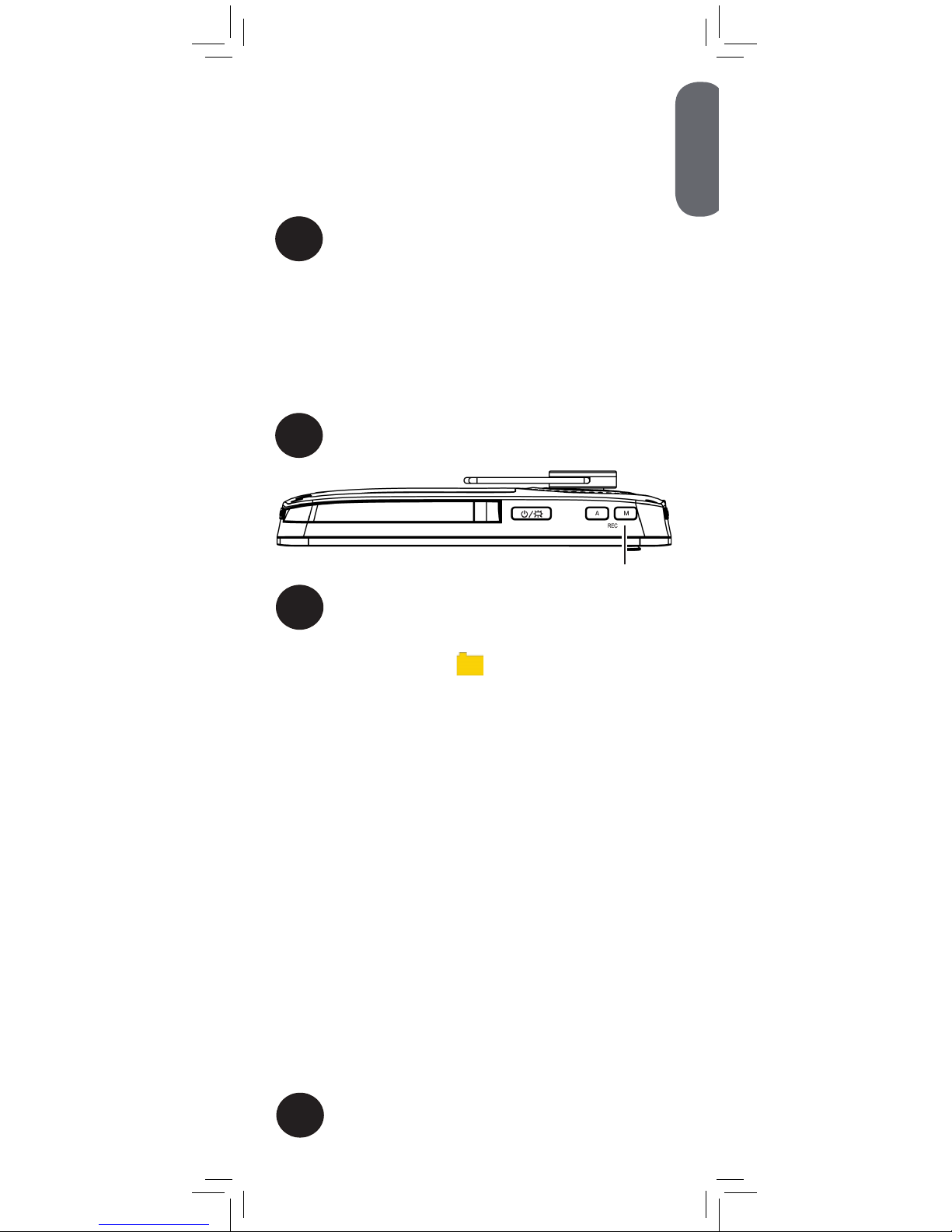
Manual Recording
Manual Recording button
For details on viewing and managing videos, see
“Using Playback Mode” on page 30.
To use Manual Recording:
Manual Recording allows you to manually start /
stop recording on a single camera or the entire
screen in Quad Mode.
Auto Recording
When Auto Recording is enabled, The monitor
will automatically start recording video when
motion is detected.
Auto Recording behaves differently depending on
the viewing mode you are in when it is activated.
If you want to use motion detection on multiple
cameras, it is recommended to use Quad or Scan
Mode. For details, see “Auto Recording Modes”
on page 23.
To activate Auto Recording:
ENGLISH
21
1
Use the monitor to view the channel(s) you
wish to record video from.
You can record video from one channel by
using normal viewing mode, or all channels
using Quad Mode (see “Using Quad and
Sequence Mode” on page 14).
2
Press the Manual Recording button (M) on
top of the monitor to begin recording.
3
Press the Manual Recording button (M)
again to stop recording.
A new file icon ( ) appears on the
screen.
1
Use the monitor to select the channel or
mode you wish to record video from.
Page 24
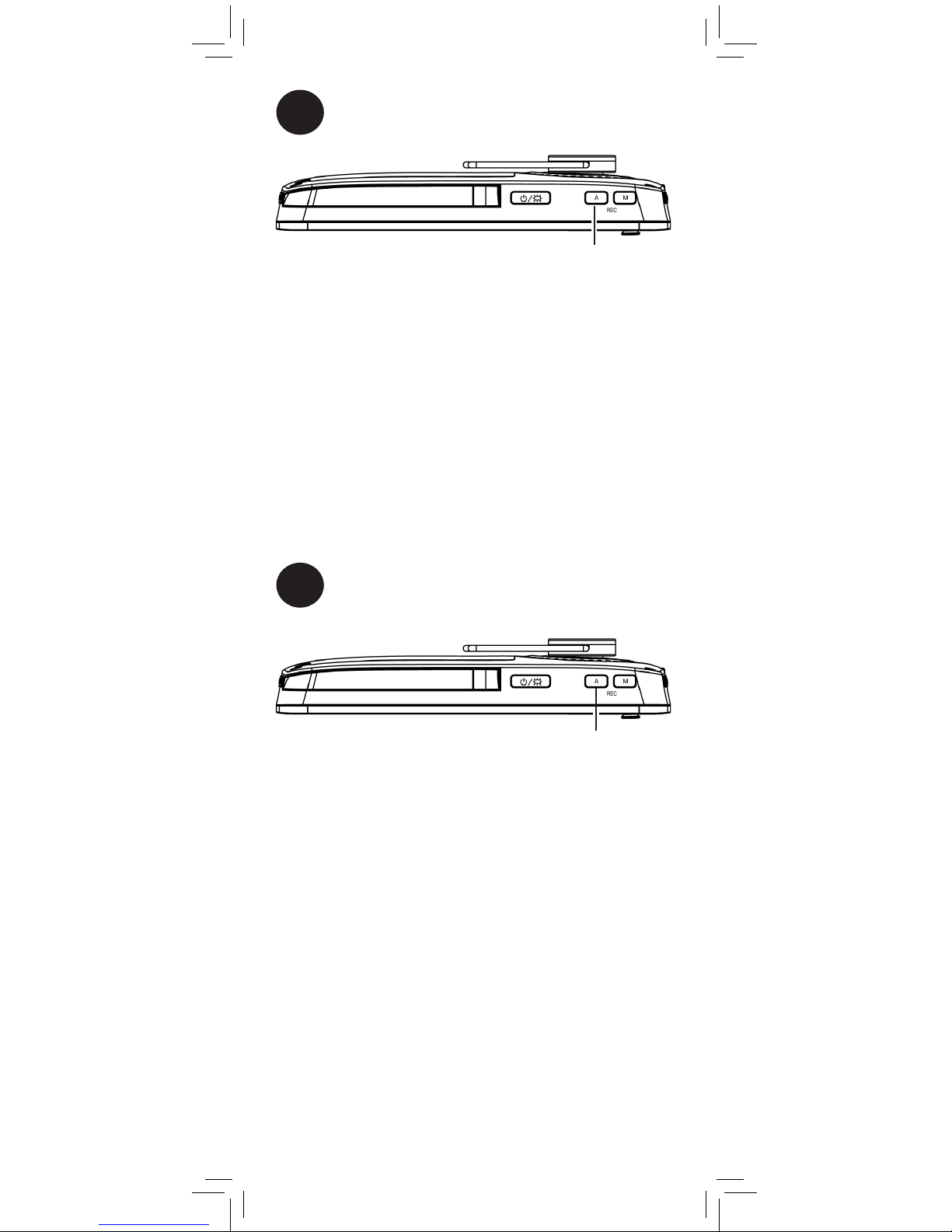
Auto Recording button
2
Press the Auto Recording button (A) on top
of the monitor to start Auto Recording.
When Auto Recording is enabled, an
icon
appears on the screen.
When motion is detected, the monitor starts
recording according to the selected mode.
By default, the monitor records for the entire time
the camera is detects motion and then records
for 5 more seconds. You can increase the length
of time the monitor will record after motion stops
(see “Configuring Motion Recording Duration” on
page 26).
Auto Recording button
3
To stop Auto Recording, press the Auto
Recording button (A) again.
NOTE: If recording is taking place, the current
recording will be stopped, but Auto Recording
will still be activated. Press A again to de-activate
Auto Recording.
22
Page 25
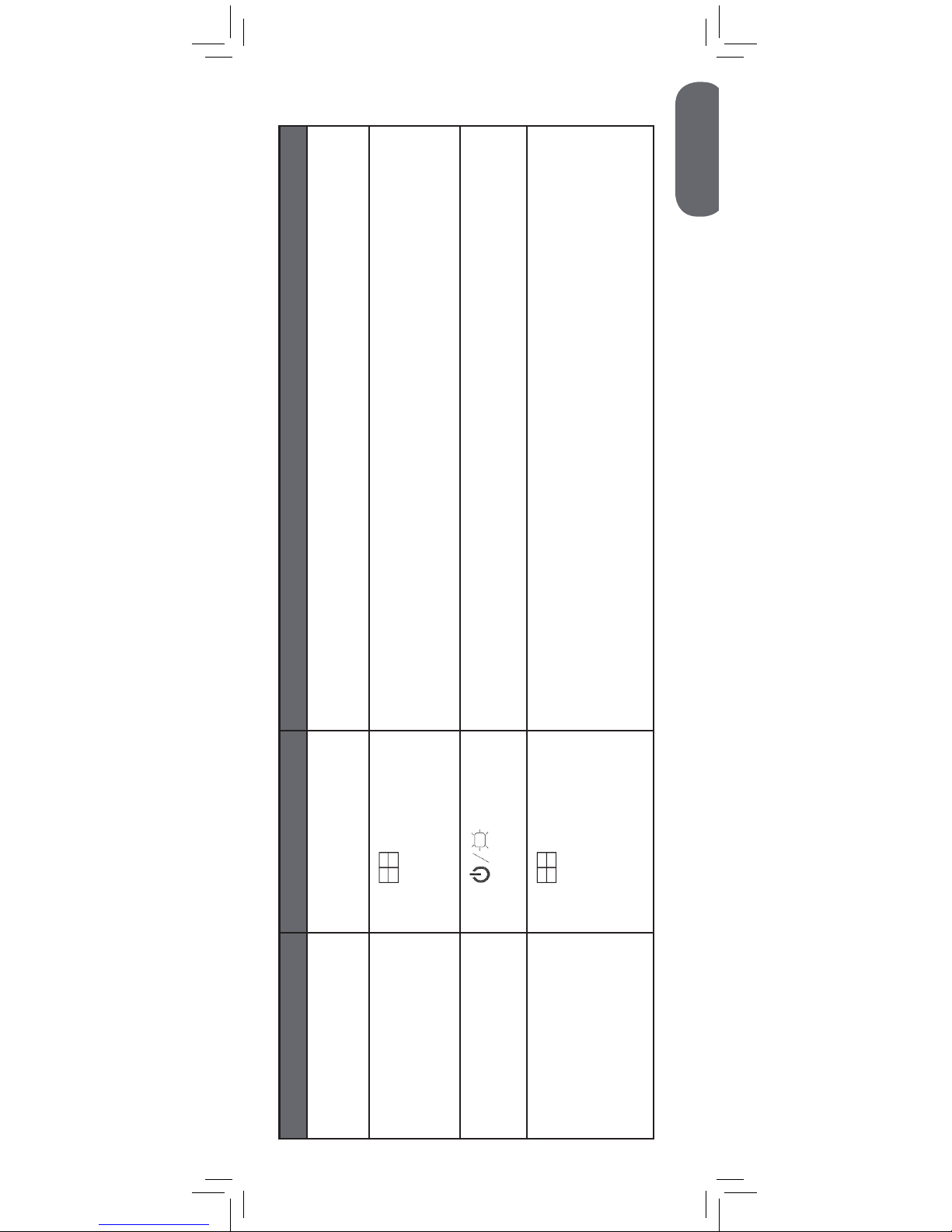
Viewing Mode To Enter Viewing Mode Auto Record Behavior
Full-screen (Single camera
selected)
Press
to open Full-
screen / switch camera
When motion is detected on selected camera, the camera is recorded in Full-
screen.
Sequence (Cameras
automatically switch every
6 seconds;
icon
on screen)
Press
once
When the camera that is currently on the screen detects motion, that camera is
recorded in Full-screen. Motion detection is disabled on channels that
are not currently on-screen.
Scan Mode (Display is
off when motion is not
detected; SCAN LED is on)
Press
When motion is detected on any connected camera, that camera will be opened
on the monitor and recorded in Full-screen. After recording is finished, the display
will turn off.
Quad Mode (4-way split-
screen shows multiple
cameras)
Press
twice
In Quad Mode, recording starts when motion is detected on any camera. If the
Recording Mode is set to Single Channel, it will record the triggered camera in
full-screen and then return to Quad Mode. If the Recording Mode is set to Quad
Channel, it will record the entire screen in Quad Mode.
To select the Recording Mode, see “Selecting Quad or Single-Channel Motion
Recording Mode” on page 28.
Auto Recording Modes
ENGLISH
23
Page 26
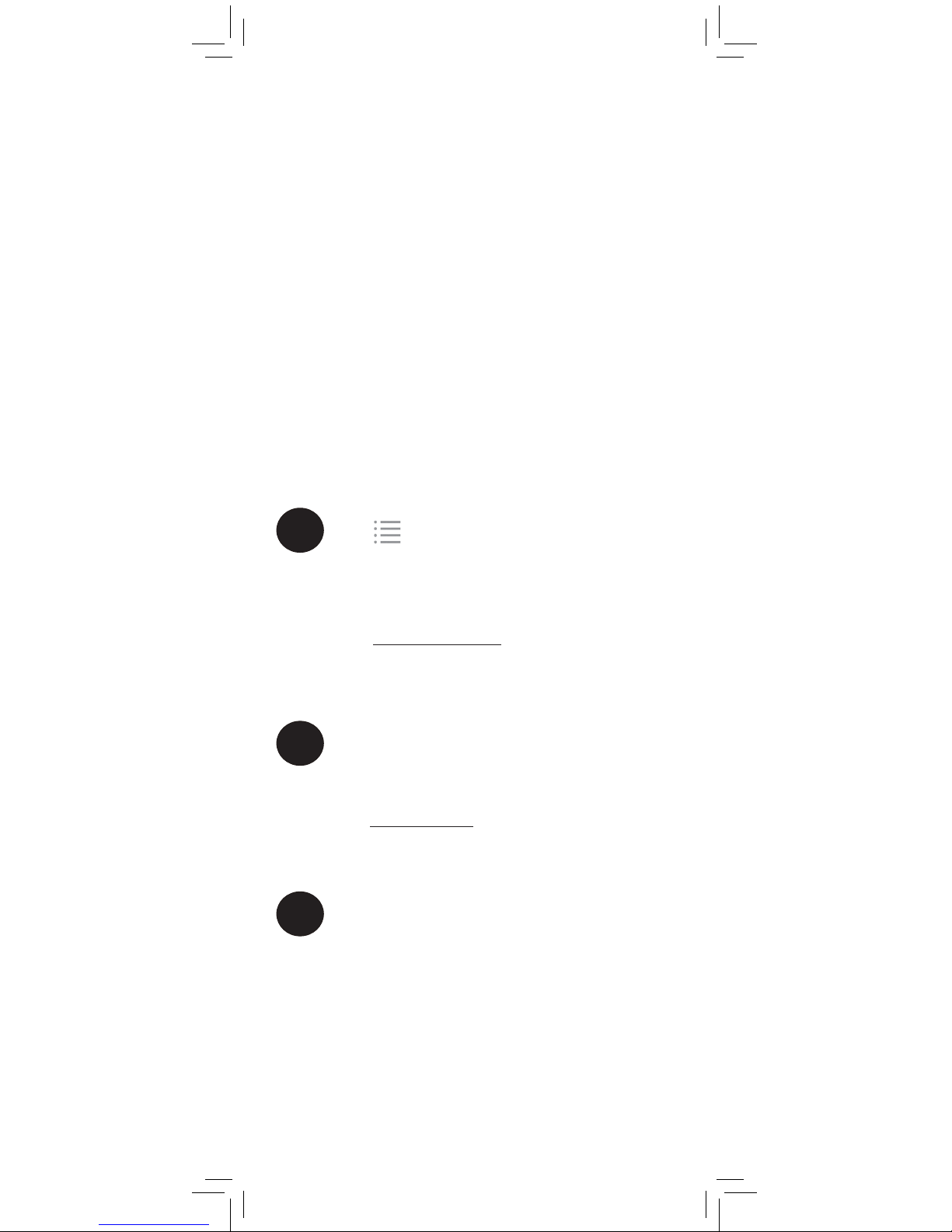
Scheduled Recording
Scheduled recording allows you to set up to 5
recording schedules. The monitor will record
continuously during the scheduled times.
If only one camera is connected to the monitor,
Scheduled Recording records that camera in full
screen. If more than one camera is connected,
Scheduled Recording records the entire screen in
Quad Mode.
Before using Scheduled Recording, it is
recommended to set the date and time
on the handheld monitor. See “Setting the
Date and Time” on page 15.
To use Scheduled Recording:
1
Press , then select Recording.
Select
Recording
2
Select
Schedule
Recording
3
Select the schedule you would like to
configure.
24
Page 27
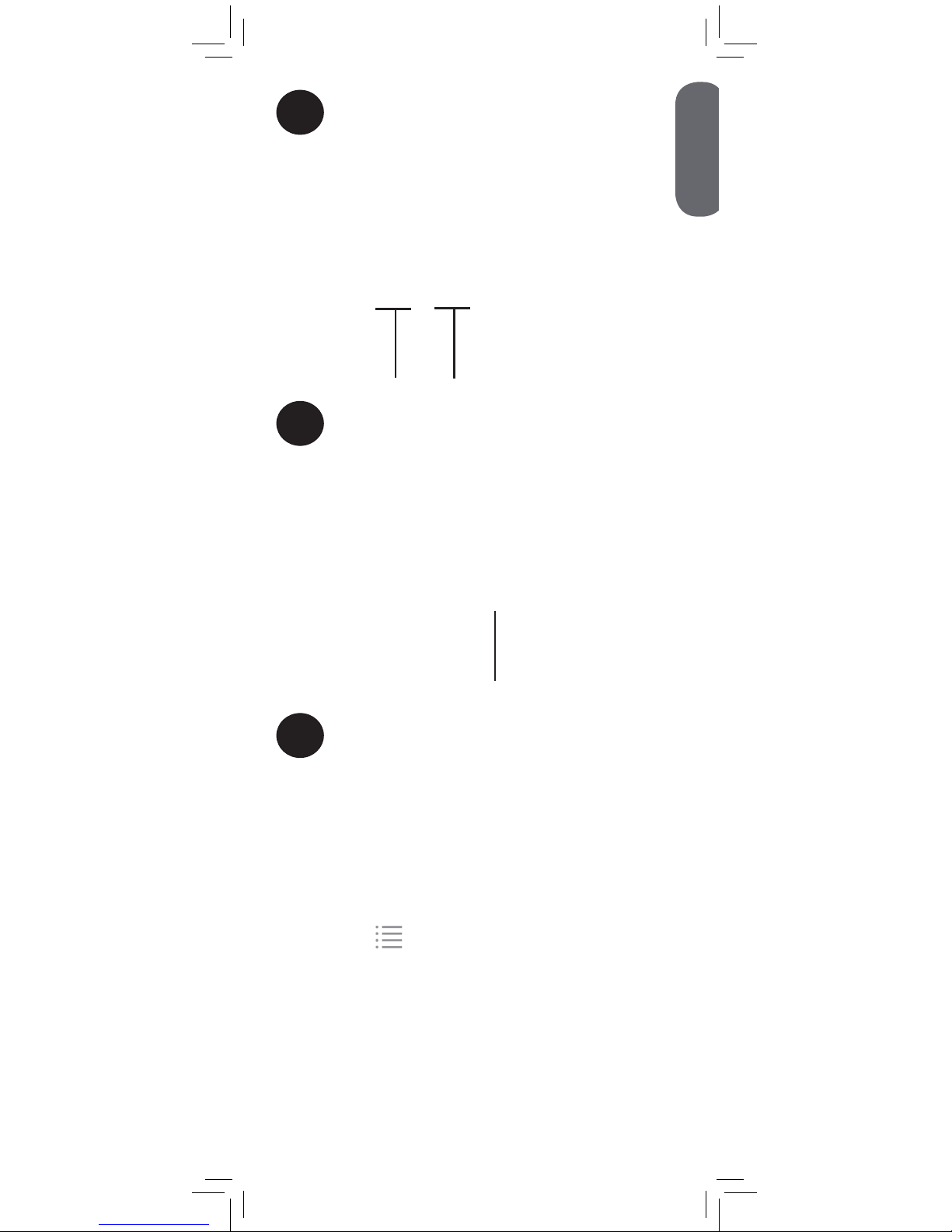
4
Set the schedule times:
•Move the joystick left and right to switch
between fields.
•Move the joystick up and down to adjust the
recording start and end time (monitor uses
24-hour time).
Start time End time
5
Move all the way right to and then press
up and down to select which days the
schedule will be used: Everyday,
Weekends, or Weekdays. Press on the
joystick to confirm.
Select days the schedule will be used
6
Select On to enable the schedule and
press on the joystick to save the schedule.
Press
repeatedly to return to live view.
When the start time occurs, the monitor
will start recording. It will record
continuously until the end time.
NOTE: During Scheduled Recording, you
cannot use the menu or monitor functions. To
stop Scheduled Recording before the end time, press
M. If you do this, Scheduled Recording will not resume
until the next time the schedule starts.
ENGLISH
25
Page 28
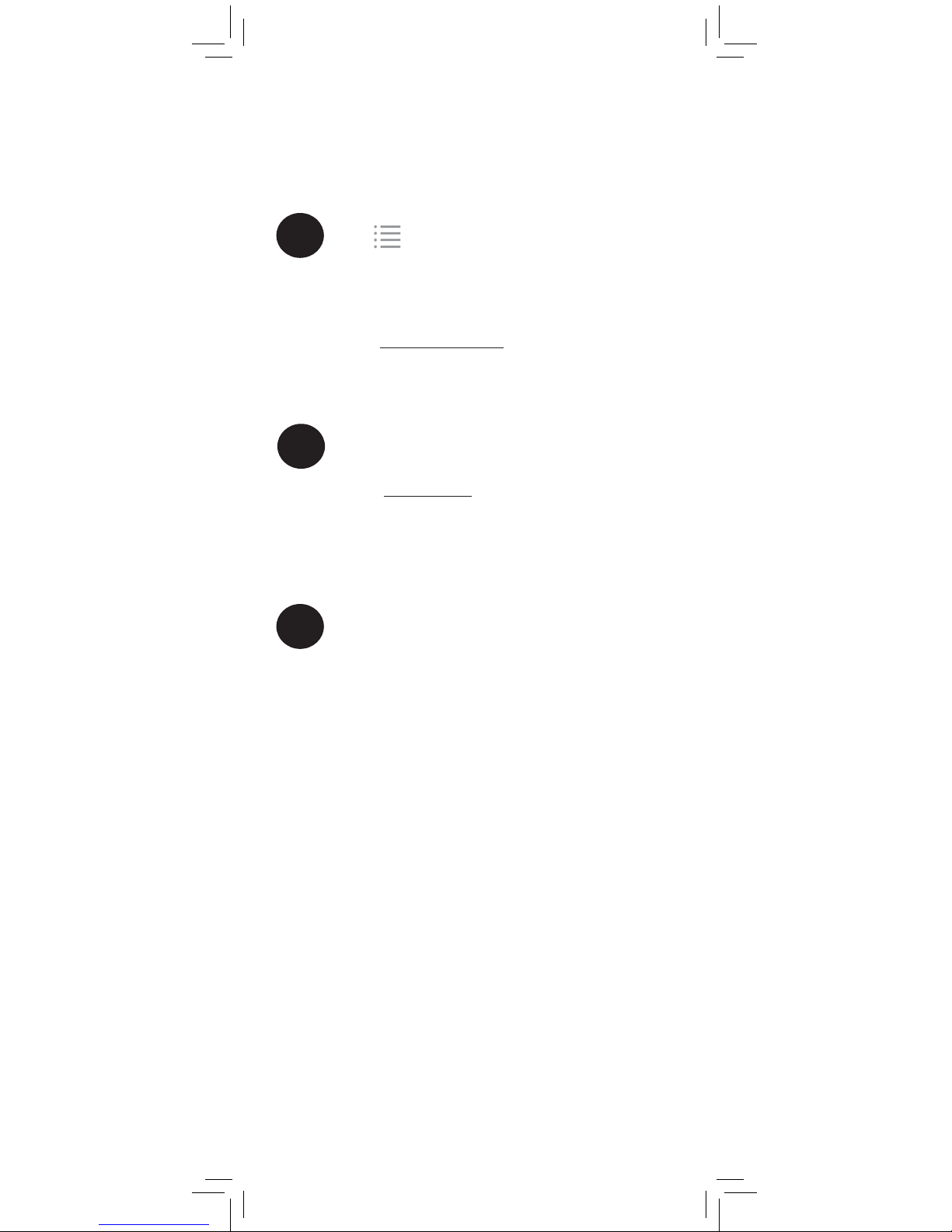
Configuring Video Quality
1
Press , then select Recording.
Select
Recording
2
Select Video
Quality
3
Select High for clearer video or Low for
smaller file size.
You may choose to record video at a low or high
quality depending on your recording needs.
To adjust video quality:
Configuring Motion Recording
Duration
When Auto Recording is enabled, the Motion
Recording Duration determines how long the
monitor will record video after the triggered
camera stops detecting motion.
For example, if the Motion Recording Duration is
set to 5 seconds, the monitor will start recording
when motion starts and keep recording until 5
seconds after motion stops.
By default, the monitor is set to High quality.
26
Page 29
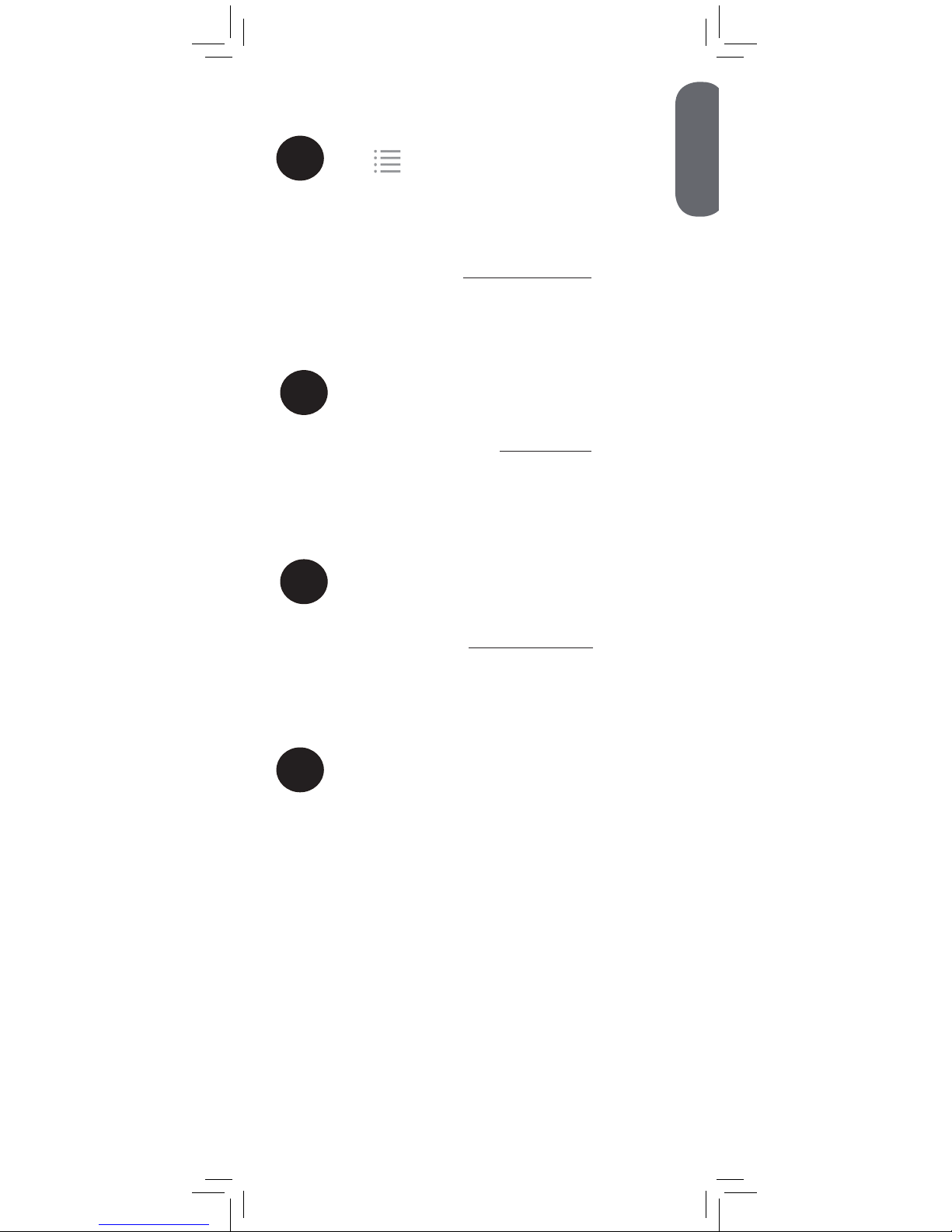
To configure the Motion Recording
Duration:
1
Press , then select Recording.
Select
Recording
Select
Motion
Recording
Settings
2
Select
Duration
3
4
Select the desired duration and press on the
joystick to save changes.
ENGLISH
27
Page 30
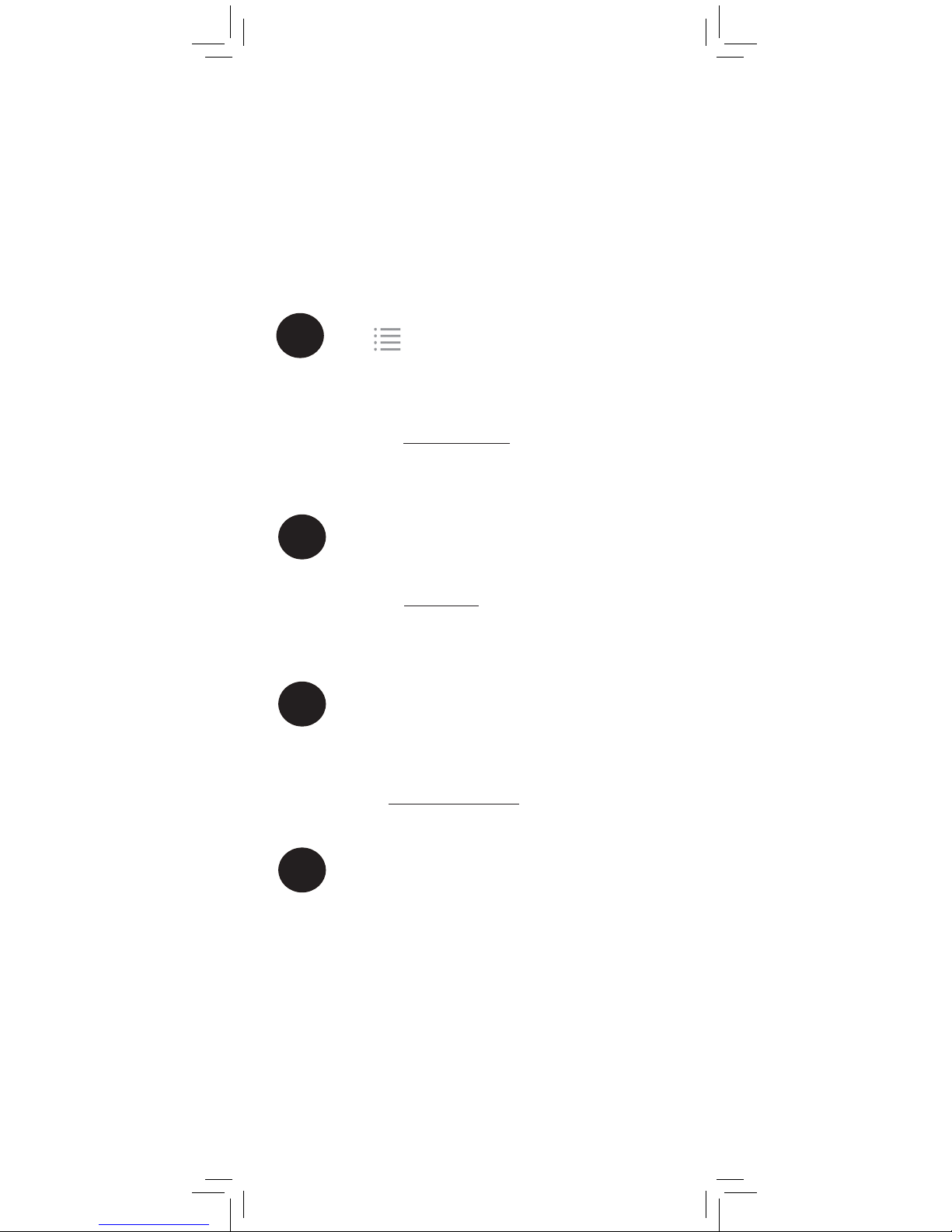
Selecting Quad or Single-Channel
Motion Recording Mode
Setting the Motion Recording Mode determines
how the handheld monitor will record during
Auto Recording.
NOTE: This setting is only used when the monitor
is in Quad Mode.
To select Motion Recording Mode:
1
Press , then select Recording.
Select
Recording
Select Motion
Recording
Settings
2
Select Mode
3
4
Select Quad Channel or Single
Channel and press on the joystick to
confirm.
Select Quad Channel for the monitor to
record the whole screen when motion
recording starts in Quad Mode.
28
Page 31

Configuring Motion Detection
Sensitivity
Select Single Channel for the monitor to record
only the channel that detects motion in full-screen.
During recording, motion detection is
disabled on non-recording channels if
this setting is selected.
When recording is finished, the monitor returns to
Quad Mode.
Motion Detection Sensitivity determines how
much motion is required to trigger Auto
Recording or audio alarms.
To select Motion Detection Sensitivity:
1
Press , then select Detecting.
Select
Detecting
2
Select Low, Medium, or High sensitivity
and press on the joystick. Higher sensitivity
means less motion is required to trigger
recording and alarms.
It is recommended to try different settings
to find the one that works best for you.
ENGLISH
29
Page 32

Using Playback Mode
Playback mode is used to view and manage
video files stored on the microSD card (not
included).
Press the joystick during normal viewing
mode.
1
To view files:
Move the joystick up and down to select
the VIDEO folder. Press on the joystick to
select.
2
VIDEO
3
Move the joystick up and down to choose
the date you wish to playback. Earliest
video files are shown first. Press on the
joystick to select a folder.
The folders are named by the year,
month, and date. For example, a folder
named 02042013 means that the folder
was created on February (02) 4th (04),
2013.
4
Move the joystick up and down to choose
the file you wish to playback. Press on the
joystick to playback a file.
NOTE: A new video file gets created for every
10 minutes of continuous recording to make it
easier to find the video you are looking for.
Use the joystick to control video playback.
5
Rewind / increase
rewind speed
Fast forward /
increase fast forward
speed
When you reach the end of a video file, move
the joystick right to select the next file or left to
select the previous file.
30
Page 33

2
Insert the microSD card into a memory
card reader (not included) or use an SD
card adapter (not included) to convert the
microSD card to SD/HCSD memory card
format.
3
When the AutoPlay menu appears, click
on Open folder to view files.
NOTE: If the Autoplay menu does not
appear, open Windows Explorer and
locate the microSD card manually. Doubleclick to view the contents of the microSD
card.
4
Double-click the VIDEO folder, then select
the sub-folder you want to open.
NOTE: The folders are named by the
year, month, and date. For example, a
folder named 02042013 means that the
folder was created on February (02) 4th
(04), 2013.
5
Double-click the desired video file to begin
playback.
To back up video files on Mac:
1
Remove the memory card.
2
Insert the microSD card into a memory
card reader (not included) or use an SD
card adapter (not included) to convert the
microSD card to SD/HCSD memory card
format.
3
Double-click the USB icon ( ) on your
desktop to view the microSD contents.
To back up video files on PC:
1
Remove the memory card.
6
Press to return to file selection.
Press repeatedly to return to live view.
ENGLISH
31
Page 34

Press on the joystick to enter playback
mode.
1
To delete files and folders:
Select Yes to delete the chosen file or
folder or No to cancel.
4
Delete?
Yes No
Move the joystick up and down to toggle
between files or folders. Press on the
joystick to open folders. Press
to go up
a level.
2
05082013
05092013
X
Highlight the file or folder you wish to
delete. Move the joystick to the right to
highlight the red “X“ and push the joystick
in.
NOTE: The VIDEO folder cannot be
deleted.
3
4
Double-click the VIDEO folder, then select
the sub-folder you want to open.
NOTE: The folders are named by the year,
month, and date. For example, a folder
named 02042013 means that the folder
was created on February (02) 4th (04),
2013.
5
Double-click the desired video file to begin
playback.
32
Page 35

1
Press , then select Settings.
Select
Settings
To format memory card:
Formatting Memory Card
The format function permanently erases
all saved video files on the microSD card
(not included). Ensure that any video files you
wish to keep are backed up on your computer
prior to formatting.
2
Select
Format
Memory
Card
3
Select Yes
ENGLISH
33
Page 36

2
Select Default
Settings
3
Select Yes
Restoring Default Settings
Restoring your video monitor returns any setting
changes to default settings.
NOTE: Restoring to default settings will not
delete saved video files.
1
Press , then select Settings.
Select Settings
To restore to default settings:
34
Page 37

Remotely Connecting to
Your Cameras
The Lorex Wi-Fi Cradle accessory allows you to
connect to your cameras from anywhere (model
#: ACCWIFI1, optional*).
Use the Wi-Fi Cradle to:
• Connect to your cameras from anywhere
using your mobile phone (iOS & Android™)
or computer (PC & Mac).
• Remotely connect to your system without
disrupting live viewing mode on your
monitor.
• Provide a secure, password-protected feed
for remotely accessing your camera(s).
For more information or to purchase the Wi-Fi
Cradle, visit www.lorextechnology.com.
* Check your product packaging for exact contents.
ENGLISH
35
Page 38

For large screen viewing, you can connect the
video monitor to your television (RCA only) using
an optional 3.5mm to RCA adapter, available
from www.lorextechnology.com (model #:
ACCAVOUT1).
To view files on a television:
1
Power on the television you will use to
view the monitor’s display.
2
Connect the 3.5mm end of the adapter to
the monitor’s A/V out port.
3
Connect the RCA ends of the adapter to
audio and video inputs on your television.
NOTE: The monitor’s LCD display turns off
when using this feature.
4
Turn on your TV to the correct input. Video
from the monitor is immediately displayed
on your television.
Using Audio / Video Out
3.5” to RCA adapter
3.5” termination
RCA termination
(yellow)
(white)
Television back panel
36
Page 39

1
Press , then select Settings.
Select
Settings
To configure audio / video out:
NOTE: Only required if viewing on a PAL
television set.
3
Select NTSC (North America) or PAL
(UK/Europe) and by pushing the joystick.
2
Select
Audio
/ Video
Output
ENGLISH
37
Page 40

2
4
Use the joystick to select the channel you
would like to pair the camera to.
1
Place the camera and monitor next to each
other. Make sure the camera is plugged in
and turned on.
Press
, then move the joystick left or
right to select SETUP.
Select Setup
Select Pairing
3
If a camera is already connected to
this channel, the new camera will
replace the existing camera.
Select a
channel to pair
the camera to
Pairing Additional Cameras
The camera(s) included have already been
paired with the monitor. If you have purchased
additional add-on cameras (model# BB311AC1* /
BB351AC1*), OR if your monitor and camera are not
paired up, follow the steps below.
To pair a camera to your monitor:
38
*Temperature sensors included with accessory cameras
are not supported.
Page 41

5
Press the PAIR button on the back of the
fixed camera or the bottom of the P/T
camera within 30 seconds of selecting the
pairing channel.
Press PAIR
Press PAIR
•Immediately move the camera away from the
monitor to avoid speaker feedback.
•The monitor can connect up to 4 cameras.
•The monitor can be used with a combination
of fixed and P/T cameras.
Notes
Live video from the camera is immediately
shown on the monitor once the camera is
successfully paired.
ENGLISH
39
Page 42

Disabling Channels (On / Off)
Use the On / Off menu if you need to disable
empty channels so they do not appear on the
monitor when changing channels manually or
using Sequence Mode. You only need to do this if
you have moved a camera to a different channel
using the pairing function.
To disable channels:
1
Press , then select Setup.
Select Setup
2
Select On/Off
3
Press up and down to select a channel.
Press left and right to select Off to disable
the channel or On to enable it. Press on
the joystick to save changes.
NOTE: Channels are automatically enabled
when paired to a camera.
40
Page 43

ENGLISH
41
Technical Specifications
Fixed Camera
Frequency 2.4GHz - 2.48GHz
Maximum Range Up to 450ft / 137m outdoors*
Up to 150ft / 46m indoors*
Image Sensor 1/6.5” Color Image Sensor
Lens 3.0mm F2.8
Night Vision
Distance
13ft / 4m
IR LED 8 pcs
Power Adapter 5.0V DC 1000mA
Weight 0.2lbs / 0.1kg
P/T Camera
Frequency 2.4GHz - 2.48GHz
Maximum Range Up to 450ft / 137m outdoors*
Up to 150ft / 46m indoors*
Image Sensor 1/6” Color Image Sensor
Lens 3.0mm F2.8
Night Vision
Distance
13ft / 4m
IR LED 8 pcs
Power Adapter 5.0V DC 1000mA
Weight 0.6lbs / 0.3kg
Monitor
Frequency 2.4GHz - 2.48GHz
Display 4.3” TFT Color LCD
Power Adapter 5.0V DC 1000mA
Battery Li-ion Rechargeable Battery 3.7V DC
1500mAh
Battery Life Up to 3.5 hours in normal mode
Up to 5 hours in Scan mode
Weight 0.5lbs / 0.2kg
*Based on unobstructed line of sight. Actual range will vary
based on surroundings.
Page 44

Fixed Camera
P/T Camera
Monitor
3.2in
81mm
5.4in
137mm
1.1in
28mm
3.4in
86mm
4.5in
113mm
3.9in
99mm
42
2.4in
60mm
5.9in
149mm
2.9in
73mm
Dimensions
Page 45

ENGLISH
43
Troubleshooting
Problem Solution
No video displayed
on the monitor
• Press and hold the
button
for 3 seconds to power on the
monitor.
• Monitor is out of batteries. Plug in
the monitor power adapter.
• Scan Mode is on. Press any button
to turn the screen back on. Press
to exit Scan Mode.
• If none of the solutions above work,
press the Reset button on the back
of the monitor.
Monitor screen keeps
turning off
• The monitor battery is low. Plug in
the monitor power adapter.
• Scan Mode is on. Press any button
to turn the screen back on. Press
to exit Scan Mode.
The camera is not
detected; “Out of
Range” is shown on
the monitor
• Make sure the camera is powered
on.
• The camera and monitor may be
out of range. Extend the antennas
on the monitor or move the monitor
and camera closer together.
• You may need to pair the camera
and the monitor again. See
“Pairing Additional Cameras” on
page 38 for details.
• Wrong channel selected. Press
repeatedly to select a channel
with a camera connected to it.
Feedback / squealing
noise coming from the
monitor
• Your camera and monitor may be
too close to each other. Move them
further apart.
• Lower the monitor volume.
Touch buttons on the
monitor aren’t working
• Press the Lock button (
) on the
side of the monitor to unlock the
touch buttons.
Cannot access Main
Menu
• You cannot access the Main Menu
during recording. Press A or M to
stop recording, then press
to
access the Main Menu.
Monitor is beeping • If Alarm Volume is turned up, the
monitor will beep when motion
is detected. See “Configuring
Beeping Volume” on page 18 to
disable the Alarm Volume.
Display is frozen • Press the Reset button on the back
of the monitor using a paper clip or
other thin object to reboot. Settings
and saved files are unaffected.
Product Support is available 24/7 including product
information, user guides, quick start guides, and FAQ’s
at www.lorextechnology.com/support
Need Help?
Page 46

44
CLEANING
Clean the monitor and camera with a slightly damp cloth or an anti-static cloth.
Never use cleaning agents or abrasive solvents.
• Do not clean any part of the product with cleaners with thinners or other
solvents and chemicals. This may cause permanent damage to the product,
which is not covered by the Warranty. When necessary, clean it with a damp
cloth.
• Keep your camera and monitor away from hot, humid areas or strong sunlight,
and do not get it wet.
• Every effort has been made to ensure high standards of reliability for your
baby monitor. However, if something does go wrong, please do not try to
repair it yourself. Contact Customer Service for assistance.
DISPOSAL OF THE DEVICE
At the end of the product life cycle, you should not dispose
of this product with normal household waste, but take the
product to a collection point for the recycling of electrical
and electronic equipment. The symbol on the product, user’s
guide, and/or box indicates this.
Some of the product materials can be re-used if you take
them to a recycling point. By reusing some parts or raw
materials from used products you make an important
contribution to the protection of the environment.
Please contact your local authorities in case you need more information on the
collection points in your area. Dispose of the battery pack in an environmentallyfriendly manner according to your local regulations.
NOTICES
WARNING: Any changes or modifications not expressly approved by the grantee
of this device could void the user’s authority to operate the device.
FCC NOTICE
This equipment has been certified and found to comply with the limits regulated by
the FCC part 15, subpart C. Operation is subject to the following two conditions:
(1) this device may not cause harmful interference, and (2) this device must
accept any interference received, including interference that may cause undesired
operation. This equipment has been tested and found to comply with the limits
for a Class B digital device, pursuant to Part 15 of the FCC rules. These limits
are designed to provide reasonable protection against harmful interference in
a residential installation. This equipment generates, uses and can radiate radio
frequency energy and, if not installed and used in accordance with the instructions,
may cause harmful interference to radio communications.
However, there is no guarantee that interference will not occur in a particular
installation. If this equipment does cause harmful interference to radio or television
reception (which can be determined by turning the equipment on and off), the user
is encouraged to try to correct the interference by one or more of the following
measures:
•Reorientorrelocatethereceivingantenna.
•Increasetheseparationbetweentheequipmentandreceiver.
•Connecttheequipmentintoanoutletonacircuitdifferentfromthattowhichthe
receiver is connected.
•Consultthedealeroranexperiencedradioortelevisiontechnicianfor
assistance.
CAUTION: To maintain compliance with the FCC’s RF exposure guidelines, place
the camera at least 20cm (7.87in) from nearby persons.
CANADA/IC NOTICE
This device complies with Industry Canada licence-exempt RSS standard(s).
Operation is subject to the following two conditions: (1) this device may not
cause interference, and (2) this device must accept any interference, including
interference that may cause undesired operation of the device.
Page 47

www.lorextechnology.com
VOIR VOTRE MONDE
MD
ENGLISH
FRANÇAIS
ESPAÑOL
SÉRIE LIVE SD 4.3
MONITEUR DOMESTIQUE SANS FIL
Série LW3400
Version 1.0
GUIDE DE L'UTILISATEUR
Page 48

Mesures de sécurité
• Un assemblage effectué par un adulte est nécessaire.
Gardez les petites pièces hors de portée des enfants
lors de l'assemblage.
• Ce produit n'est pas un jouet. Ne laissez pas les enfants
ou les nourrissons jouer avec ce produit.
• Ce moniteur vidéo ne constitue pas un substitut à la
surveillance d'un adulte responsable.
• Testez le moniteur vidéo avant de l'utiliser. Familiarisezvous avec ses fonctions.
• Gardez les cordons hors de portée des enfants et des
nourrissons.
• N'utilisez jamais de rallonges électriques avec des
blocs d'alimentation.
• N'utilisez que les chargeurs et les blocs d'alimentation
fournis. N'utilisez pas d'autres chargeurs ou blocs
d'alimentation car cela pourrait endommager l'appareil
et le bloc-piles.
• Insérez uniquement des piles ou un bloc-piles du même
type.
• Insérez les piles en respectant la polarité.
• Ne mélangez pas des piles neuves et usées.
• Ne mélangez pas des piles alcalines, standard et
rechargeables.
• Retirez les piles usées du produit.
• Gardez toutes les piles hors de portée des enfants et
des nourrissons.
• Jetez ou recyclez les piles conformément aux lois
locales, lesquelles peuvent varier selon l'emplacement.
• Ne couvrez pas le moniteur vidéo avec une serviette ou
une couverture.
• N'utilisez pas le moniteur vidéo près de l'eau.
• N'installez pas le moniteur vidéo à proximité d'une
source de chaleur.
• Ne touchez pas aux contacts des connecteurs avec des
objets pointus ou métalliques.
• Conservez ce guide de l'utilisateur pour référence
future.
Pour éviter les blessures
aux enfants et nourrissons :
• ASSUREZ-VOUS que la caméra et tous les cordons
d'alimentation sont à au moins 3 pieds (1 m) des
berceaux et hors de portée des enfants.
• Utilisez les boucles attache-câble afin de vous aider
à garder les câbles loin des enfants.
3
pi/1
m
Page 49

1
FRANÇAIS
Table des matières :
Le produit comprend .......................3
Vue d'ensemble du moniteur ...........3
Vue d'ensemble de la caméra .........4
Mise en route ..................................6
En option – fixation de la caméra ..............7
À l'aide d'attache-câbles
..........................9
Utilisation de votre moniteur portatif
.....................................................10
Lire les indicateurs DEL ...........................10
Réglage du volume ................................11
Changement de canaux ......................... 11
Utiliser la fonction Parler ........................11
Contrôle de la fonction panoramique et à
inclinaison ...........................................12
Utilisation du zoom numérique ................ 12
Verrouiller les touches tactiles .................. 13
Utilisation de la veilleuse ........................ 13
Utilisation du mode balayage ................. 13
Utilisation des modes de visualisation
« Quad » et séquentiel ...........................14
Utilisation du menu principal .........15
Réglage de la date et de l'heure .............15
Ajustement de la luminosité de la caméra .16
Utilisation d'écrasement de fichier ........... 17
Changer de langue ...............................17
Configuration du volume sonore ..............18
Utilisez le détecteur de mouvement (caméra
P/I uniquement) ....................................19
Enregistrement vidéo ....................20
Insérez une carte microSD ...................... 20
Modes d'enregistrement ......................... 20
Enregistrement manuel ........................... 21
Enregistrement automatique .................... 21
Modes d'enregistrement automatique ......23
Page 50

2
Enregistrement programmé ..................... 24
Configurer la qualité de la vidéo .............26
Configurer la durée de l'enregistrement à
détection de mouvement .........................26
Sélectionner le mode d'enregistrement à
détection de mouvement en canal simple ou
quadruple ............................................28
Configurer la sensibilité de la détection de
mouvement ........................................... 29
Utilisation du mode Lecture ...........30
Formater la carte mémoire...................... 33
Rétablissement des paramètres par
défaut ...........................................34
Connexion à vos caméras à distance
.....................................................35
Utilisation de la sortie audio/vidéo
.....................................................36
Jumelage de caméras
supplémentaires ...........................38
Désactiver des canaux (On/Off) .............40
Spécifications techniques ...............41
Caméra fixe ........................................41
Caméra P/I .......................................... 41
Moniteur .............................................. 41
Dimensions ...................................42
Besoin d'aide? ..............................42
Dépannage ...................................43
Page 51

3
FRANÇAIS
Le produit comprend
x1*
x1
Caméra fixe
Moniteur
Bloc
d'alimentation
x1*
*Le contenu peut varier selon le modèle. Voir l'emballage pour le
contenu exact
x1*
Trousse de fixation
Bloc d'alimentation
x1
Vue d'ensemble du moniteur
Attache-câbles
x3*
Menu Entrer/
Quitter
Changer
de canal
Parler
Zoom
Support
Compartiment des piles
Haut-parleur
Pour de plus amples renseignements, voir «Lire les indicateurs DEL» à
la page 10.
x1*
Caméra
panoramique et à
inclinaison (P/I)
Touche de
réinitialisation
OU
Plaque de
fixation P/I
(uniquement pour la
caméra P/I)
x1*
Manette de
commande
Indicateurs DEL*
Microphone
Page 52

Capteur de
lumière
Microphone
Haut-parleur
Lentilles
Voyants DEL
infrarouges
Support
Port d'alimentation
Touche de jumelage
Touche de veilleuse
Caméra fixe
Antenne
Vue d'ensemble de la caméra
Commandes
de volume
fente
microSD
Indicateur
de charge
Port
d'alimentation
Port de sortie AV
Verrouillage de
touches tactiles
Mode Séquentiel/Quad
Antenne
Mode Marche/Balayage
Enregistrement automatique activé/désactivé
Enregistrement manuel activé/désactivé
Connecteur pour socle Wi-Fi*
Fil de fixation
mural
*Socle Wi-Fi facultatif. Voir l'emballage pour le contenu
exact Pour de plus amples renseignements, voir «Connexion
à vos caméras à distance» à la page 35.
GAUCHE
DROITE
HAUT
BAS
4
Page 53

Interrupteur
de puissance
Indicateur
de
puissance
Cadran
du volume
Caméra P/I
Port
d'alimentation
Antenne
Haut-parleur
Lentilles
Capteur de
lumière
Touche
d'alimentation
Cadran du
volume
Microphone
Voyants DEL
infrarouges
Touche de jumelage
Interrupteur de plafond
5
FRANÇAIS
Page 54

Assurez-vous que les câbles
d'alimentation soient à au moins
1 m/3 pi des enfants.
Utilisez les boucles attache-câble afin
de vous aider à garder les câbles
rangés et loin des enfants.
Branchez le bloc d'alimentation au
moniteur.
Touche d'alimentation
Mise en route
1
2
Branchez le bloc d'alimentation à la
caméra.
Déplacez l'interrupteur (caméra fixe) sur ON
ou appuyez et maintenez enfoncé la touche
d'alimentation (caméra panoramique et à
inclinaison).
Interrupteur
d'alimentation
3
Caméra fixe
Caméra P/I
Appuyez et maintenez enfoncé la touche
d'alimentation sur le moniteur pendant
3 secondes. L'écran s'allume.
4
Touche
d'alimentation
6
Page 55

Assurez-vous que les câbles
d'alimentation soient à au moins
1 m/3 pi des enfants.
Utilisez les boucles attache-câble afin
de vous aider à garder les câbles
rangés et loin des enfants. Consultez
«À l’aide d’attache-câbles» on
page 9 pour obtenir les détails
d'installation.
38
mm
Caméra fixe
Fixez la base
de la caméra
à nouveau
ici
7
FRANÇAIS
En option – fixation de la caméra
Insérez les chevilles dans les trous avec
un marteau. Insérez les vis au 2/3 de la
profondeur.
Avant de procéder à l'installation
permanente de la caméra :
•Déterminez à partir d'où vous aurez une
meilleure vue de la zone à surveiller.
•Assurez-vous que le câble d'alimentation est
suffisamment long pour alimenter la caméra.
•Vérifiez votre(vos) caméra(s) avant d'installer de
façon permanente.
1
Percez 2 trous dans le mur avec des centres
à exactement 38 mm de distance l'un de
l'autre.
2
5
Alignez les points de fixation avec les vis et
poussez la caméra vers le bas.
Pour installer votre caméra :
3
Tout en tenant fermement la base de la
caméra en place, tournez la caméra dans le
sens antihoraire pour l'enlever de la base.
4
Fixez à nouveau la base au fil d'installation
à l'arrière de la caméra.
Page 56

8
Caméra P/I
26 mm
Commutateur de
plafond
1
Tenez la plaque de fixation P/I incluse contre le
mur. Utilisez un crayon pour marquer 2 trous dans
le mur avec des centres à exactement 26 mm
de distance l'un de l'autre. Percez les trous aux
endroits marqués.
Tenez la plaque de fixation P/I incluse contre le
plafond. À l'aide d'un crayon, marquez les centres
des 3 fentes de fixation. Percez les trous aux
endroits marqués.
REMARQUE : Assurez-vous que la fente unique fait
face à la zone de visualisation.
Insérez les chevilles dans les trous avec un
marteau. Insérez les vis aux 2/3 de la profondeur.
2
OU
94 mm
34
mm
Placez la caméra sur la plaque de fixation et
tournez dans le sens horaire pour fixer.
5
REMARQUE : Pour l'installation au plafond, utilisez le
commutateur de plafond en bas de la caméra P/I afin de
pivoter l'image vidéo.
Option 2
Option 3
Option 1
Dans le cas d'une installation murale :
Dans le cas d'une installation au
plafond :
Alignez les fentes sur la plaque de fixation avec
les vis et poussez pour fixer en place.
3
Serrez les vis afin de fixer la plaque de fixation.
4
Zone de visualisation
Fente de fixation unique
Page 57

9
FRANÇAIS
Tirez vers le haut
l'antenne pour
l'allonger
• Il est recommandé de charger les piles pendant 6
heures avant leur utilisation.
• L'indicateur de charge au DEL est rouge lorsqu'il
charge et devient vert lorsque la charge est terminée.
• Pour la surveillance de nuit, il est recommandé de
brancher le bloc d'alimentation à la prise secteur.
Une fois les piles complètement chargées, le moniteur
restera allumé pendant 3,5 heures en mode normal ou
5 heures en mode de balayage.
• Utilisez le mode de balayage afin d'économiser
l'énergie de la pile.
• Le voyant DEL clignote deux fois par seconde lorsque
la pile est faible.
• Pour obtenir une meilleure réception, tirez l'antenne du
moniteur vers le haut.
Conseils
Option 2
Option 3
Option 1
Passez le câble supplémentaire dans les encoches de
l'attache-câbles.
Passez le câble supplémentaire dans les encoches de
l'attache-câbles. Enroulez le surplus de câble autour
de l'attache.
Enroulez le surplus de câble autour de l'attache.
À l'aide d'attache-câbles
Page 58

Utilisation de votre moniteur
portatif
Le moniteur affiche les icônes suivantes lors de
l'utilisation :
Icône Signification
Force du signal
Canal
sélectionné
Volume coupé
X2
Zoom
numérique
activé
Caractéristique
voix activée
Touches tactiles
verrouillées
Piles
complètement
chargées
Piles faibles
Recharge des
piles
Icône Signification
REC
En
enregistrement
Carte microSD
insérée
Écrasement de
fichier activé
Nouvelles
photos ou
vidéos
Mode
séquentiel
actif
Enregistrement
automatique
actif
Détection de
mouvement
active
Hors
de
portée
Caméra hors
de portée ou
éteinte
Lire les indicateurs DEL
DEL Signification
MARCHE Le moniteur est en marche.
NOUVEAU
Un nouveau fichier vidéo a été
enregistré sur la carte microSD.
PLEIN La carte microSD est pleine.
BALAYAGE Le mode de balayage est actif
AUTO L'enregistrement automatique est actif
Caméra fixe
Moniteur
10
Voyants DEL
Page 59

Appuyez sur + et - pour ajuster le volume du moniteur
Réglage du volume
Caméra fixe
Caméra P/I
Utilisez le contrôle du volume pour ajuster le
volume du haut-parleur de la caméra pour la
communication bidirectionnelle.
Moniteur
Appuyez sur
pour
faire défiler
les caméras
connectées.
La caméra
actuellement
sélectionnée
est affichée à
l'écran.
Pour brancher des caméras supplémentaires
au moniteur, consultez «Jumelage de
caméras supplémentaires» à la page 38.
Le moniteur ne reproduit que le son de la
caméra qui est en cours de visualisation.
Changement de canaux
Appuyez et
maintenez
enfoncé pour
parler à la caméra
sélectionnée
Utiliser la fonction Parler
Cadran du
volume
11
FRANÇAIS
Page 60

1
Appuyez sur sur le moniteur pour
rapprocher l'image. Une icône X2
apparaît à l'écran.
2
Bougez la manette afin d'ajuster la zone
de zoom.
3
Appuyez sur à nouveau pour revenir
au mode de visualisation normal.
Utilisation du zoom numérique
Appuyez
sur
X2
Contrôle de la fonction
panoramique et à inclinaison
Pour caméra panoramique et à inclinaison seulement
Vous pouvez contrôler la caméra panoramique
et à inclinaison manuellement à l'aide de la
manette du moniteur. La caméra panoramique
et à inclinaison peut également surveiller des
objets en mouvement automatiquement (voir
«Utilisez le détecteur de mouvement (caméra P/I
uniquement)» à la page 19).
Pour contrôler la caméra panoramique
et à inclinaison manuellement :
1
Sélectionnez le canal sur lequel la caméra
panoramique et à inclinaison est connectée.
Appuyez sur
pour changer de canal.
2
Utilisez la manette du moniteur pour contrôler
la caméra.
REMARQUE : Les commandes panoramiques et à
inclinaison ne sont pas disponibles en mode de zoom
numérique.
Tourner
vers la
gauche
Tourner
vers la
droite
Incliner
vers le bas
Incliner vers le haut
Tourner vers la
gauche/vers la droite
Incliner vers le
haut/vers le bas
Caméra fixe uniquement
12
Page 61

Appuyez sur pour activer le mode
de balayage. L'écran et le haut-parleur seront
éteints. Le voyant DEL de balayage se met en
marche.
Utilisation du mode balayage
Appuyez sur n'importe quelle touche pour
rallumer l'écran. Appuyez sur
pour
désactiver le mode de balayage.
1
2
Verrouiller les touches tactiles
Appuyez à nouveau sur les touches de
verrouillage ( ) sur le côté du moniteur pour
désactiver les touches tactiles à l'avant du
moniteur. Une icône verrouillée ( ) apparaît sur
le moniteur. Utilisez cette fonction afin d'éviter de
pousser par erreur sur les touches tactiles.
Appuyez sur
Appuyez à nouveau sur la touche de verrouillage
( ) pour activer les touches tactiles à nouveau.
Le mode de balayage est un mode d'économie d'énergie
permettant d'éteindre le moniteur et le haut-parleur
jusqu'à ce que la caméra détecte un mouvement.
Appuyez la touche veilleuse ( ) sur le dessus
de la caméra où vous avez besoin de lumière.
Utilisation de la veilleuse
Appuyez
sur
Caméra fixe uniquement
Lorsqu'une des caméras détecte un mouvement,
celui-ci apparaît à l'écran. Si l'enregistrement
automatique est activé, le moniteur commence
l'enregistrement ce canal en plein écran.
13
FRANÇAIS
Page 62

Si vous possédez plusieurs caméras, le mode
d'affichage « Quad » et le mode de visualisation
séquentiel vous aident à tout voir.
Mode séquentiel
Mode Quad
Utilisez le mode séquentiel pour afficher l'image,
pendant 6 secondes, de chaque caméra
connectée à votre système avant de passer à
l'autre caméra.
1
Du mode de visualisation normal,
appuyez sur
une fois pour activer le
mode séquentiel. Le moniteur commencera
automatiquement à changer de caméra
, et une
icône
apparaîtra à l'écran.
2
Appuyez sur pour revenir au mode de
visualisation normal.
Appuyez sur une fois
Utilisez le mode « Quad » pour afficher une vidéo des
4 canaux de caméra sur l'écran de visualisation divisé
(les zones dont les caméras ne sont pas connectées
seront noires).
REMARQUE : Vous n'entendrez pas de sons des
caméras en mode Quad.
1
Du mode de visualisation normal, appuyez
sur
deux fois pour activer le mode de
visualisation « Quad ». Le moniteur affichera les
4 canaux sur l'écran de visualisation divisé.
2
Appuyez sur pour revenir au mode de
visualisation normal.
Appuyez sur
deux fois
Utilisation des modes de
visualisation « Quad » et
séquentiel
14
Page 63

1
Appuyez
sur
2
Bougez la manette afin d'ajuster les options du
menu. Appuyez pour effectuer une sélection.
Appuyez sur pour lancer le menu
principal.
Bougez la manette afin d'ajuster les options
du menu. Appuyez sur la manette pour
effectuer une sélection.
Appuyez sur
à nouveau pour quitter le
menu principal.
Appuyez
à nouveau
pour quitter
les menus
Utilisation du menu principal
Réglage de la date et de l'heure
1
Appuyez sur , puis sélectionnez
Paramètres.
Sélectionnez
Paramètres
2
Sélectionnez
Date
et heure
15
FRANÇAIS
Page 64

3
Bougez la manette de droite à gauche pour
changer de champ. Bougez la manette de haut
en bas pour ajuster la date et l'heure.
4
Poussez la manette pour sauvegarder les
changements.
2
Sélectionnez
Configuration
Sélectionnez
Luminosité
3
Bougez la manette de haut en bas
pour sélectionner la caméra. Ajustez la
luminosité en bougeant la manette de
gauche à droite.
Ajustement de
la luminosité
de la caméra
1
Appuyez sur , puis sélectionnez
Configuration.
Ajustement de la luminosité de la
caméra
REMARQUE : Le moniteur vidéo utilise le système
horaire de 24 heures.
5
Appuyez sur à répétition pour revenir
au mode de visualisation normal.
4
Poussez la manette pour sauvegarder les
changements.
16
Page 65

Vous pouvez configurer votre système pour qu'il
supprime les plus vieux fichiers afin de créer de
l'espace pour les nouveaux enregistrements. Ceci vous
permet d'enregistrer une nouvelle vidéo lorsque votre
carte microSD (non comprise) est pleine.
Utilisation d'écrasement de fichier
Changer de langue
1
Appuyez sur , puis sélectionnez
Paramètres.
Sélectionnez
Paramètres
Ce moniteur vidéo fonctionne en 3 langues :
Anglais, français et espagnol.
Pour changer de langue :
17
FRANÇAIS
1
Appuyez sur , puis sélectionnez
Enregistrement.
Sélectionnez
Enregistrement
Pour configurer l'écrasement de fichier :
2
3
Sélectionnez Oui pour activer l'écrasement de
fichier ou Non pour annuler.
Sélectionnez
Écrasement
de fichier
Page 66

3
Bougez la manette de haut en bas pour
changer de langue. Appuyez sur la
manette pour choisir une langue.
1
Appuyez sur , puis sélectionnez Alarme.
Sélectionnez
Alarme
Configuration du volume sonore
La configuration du volume de l'alarme vous permet
de régler le volume du signal sonore d'alarme de
mouvement activé. Ce réglage contrôle également
le contrôle de volume du signal sonore se faisant
entendre lorsque les touches sont enfoncées.
2
Bougez la manette de gauche à droite
pour ajuster le volume de l'alarme. Pour
désactiver le signal sonore de l'alarme,
tournez le volume au plus bas.
Ajustez le volume
de l'alarme
3
Poussez la manette vers le bas pour
sauvegarder les changements.
2
Sélectionnez
Langue
18
Page 67

Utilisez le détecteur de
mouvement (caméra P/I
uniquement)
Les caméras P/I avec le détecteur de mouvement
activé suivront tout mouvement détecté par la
caméra.
Bougez la manette de haut en bas pour
changer le canal que vous configurez. Bougez
la manette de droite à gauche pour activer ou
désactiver le détecteur de mouvement.
Poussez la manette pour sauvegarder les
changements.
3
Sélectionnez le canal
2
1
Appuyez sur , puis sélectionnez
Configuration.
Sélectionnez
Configuration
Sélectionnez
Détecteur
de
mouvement
On/Off
Pour activer le détecteur de mouvement :
Sélectionnez
On ou Off
REMARQUES :
•Cette fonction n'est utile que pour surveiller un objet.
•Vous pouvez utiliser votre manette pour contrôler le
mouvement automatique de votre caméra P/I lorsque
le détecteur de mouvement est activé.
•La détection de mouvement ne fonctionne pas si la
caméra n'est pas sélectionnée ou si le moniteur est en
mode zoom numérique.
19
FRANÇAIS
Page 68

Vous pouvez sauvegarder la vidéo enregistrée d'une
seule caméra ou de toutes les caméras connectées à
votre système. Les fichiers vidéo sont sauvegardés sur la
carte microSD (non incluse).
Pour insérer une carte microSD :
1
Placez la carte microSD comme illustré
ci-dessous et insérez-la dans la fente
microSD.
Fente pour carte microSD
Vous pouvez maintenant sauvegarder des vidéos
provenant de votre(vos) caméra(s) sur votre moniteur.
Voir «Utilisation du mode Lecture»
à la page 30
pour les détails sur la visualisation et la gestion de vos
fichiers vidéo.
Insérez une carte microSD
Vous devez utiliser une carte microSD (non incluse)
avec votre moniteur vidéo afin d'emmagasiner les
fichiers vidéo de votre(vos) caméra(s). Le moniteur vidéo
accepte les cartes microSD jusqu'à 32 go (gigaoctets).
Modes d'enregistrement
Le système prend en charge les modes
d'enregistrement suivants :
•Enregistrement manuel : Commencez/arrêtez
l'enregistrement manuel sur une seule caméra ou tout
l'écran en mode Quad.
•
Enregistrement automatique : Le moniteur
commencera automatiquement l'enregistrement
vidéo lorsqu'un mouvement est détecté.
•
Enregistrement programmé : Le moniteur
enregistrera de façon continue durant les temps
spécifiés.
Temps estimés d'enregistrement sur microSD
(hh:mm) :
20
Enregistrement vidéo
2
Poussez la carte microSD, jusqu'à ce
qu'elle clique en place. Une icône ( )
apparaît sur le moniteur.
Capacité Enregistrement
sur un canal
Enregistrement sur
4 canaux
2 Go : 03:52 01:58
4 Go : 08:04 04:05
8 Go : 15:36 07:54
16 Go : 30:48 15:34
32 Go : 62:56 31:51
Page 69

Enregistrement manuel
Touche d'enregistrement manuel
Pour plus de détails sur le visionnement et la gestion
des vidéos, voir «Utilisation du mode Lecture»
à la
page 30.
Pour utiliser l'enregistrement manuel :
L'enregistrement manuel vous permet de commencer/
d'arrêter l'enregistrement manuellement sur une seule
caméra ou tout l'écran en mode Quad.
Enregistrement automatique
Lorsque le mode d'enregistrement automatique est
activé, le moniteur commencera automatiquement
l'enregistrement vidéo lorsqu'un mouvement est
détecté.
L'enregistrement automatique fonctionne différemment
selon le mode de visionnement au moment de son
activation. Si vous souhaitez utiliser la détection de
mouvement sur plusieurs caméras, il est recommandé
d'utiliser le mode Quad ou de balayage. Pour de plus
amples renseignements, voir «Modes d’enregistrement
automatique»
à la page 23.
Pour activer l'enregistrement
automatique :
21
FRANÇAIS
1
Utilisez le moniteur pour voir le ou les
canal(aux) à partir duquel(desquels) vous voulez
enregistrer.
Vous pouvez enregistrer d'un canal en utilisant
le mode de visualisation normal ou tous
les canaux en utilisant le mode « Quad »
(voir «Utilisation des modes de visualisation
« Quad » et séquentiel» à la page 14).
2
Pour commencer à enregistrer, appuyez sur
la touche d'enregistrement manuel (M) sur le
dessus du moniteur.
3
Appuyez à nouveau sur la touche
d'enregistrement manuel (M) pour arrêter
l'enregistrement.
Une nouvelle icône de fichier (
) apparaît sur
le moniteur.
1
Utilisez le moniteur pour sélectionner le canal
ou le mode à partir duquel vous voulez
enregistrer.
Page 70

Touche d'enregistrement
automatique
2
Pour commencer l'enregistrement
automatique, appuyez sur la touche
d'enregistrement automatique (A) sur le
dessus du moniteur.
Lorsque l'enregistrement automatique est activé,
une icône
s'affiche à l'écran.
Lors d'une détection de mouvement, le moniteur
commence à enregistrer selon le mode
sélectionné.
Par défaut, le moniteur enregistre le temps
complet de détection de mouvement et pendant
5 secondes supplémentaires. Vous pouvez
augmenter le temps d'enregistrement après l'arrêt
de mouvement (voir «Configurer la durée de
l’enregistrement à détection de mouvement» à la
page 26).
Touche d'enregistrement
automatique
3
Pour arrêter l'enregistrement automatique,
appuyez sur la touche d'enregistrement
automatique (A) de nouveau.
REMARQUE : Si l'enregistrement est en
fonction, l'enregistrement actuel arrêtera, mais
l'enregistrement automatique sera tout de même
actif. Appuyez sur A de nouveau pour désactiver
l'enregistrement automatique.
22
Page 71

Mode d'affichage Pour passer au
mode d'affichage
Comportement de l'enregistrement automatique
Plein écran (une seule
caméra sélectionnée)
Appuyez sur
pour
ouvrir le plein écran/
changer de caméra
Lors de la détection de mouvement sur la caméra sélectionnée, l'enregistrement s'effectue en plein
écran.
Séquentiel (les
caméras changent
automatiquement
chaque 6 secondes;
icône
à l'écran)
Appuyez sur
une fois
Lorsque la caméra à l'écran détecte un mouvement, cette caméra enregistrera en plein écran. La
détection de mouvement est désactivée pour les canaux qui ne sont pas à l'écran
présentement.
Mode de balayage
(l'écran est arrêté
lorsqu'aucun
mouvement n'est
détecté; le voyant DEL
de balayage est activé)
Appuyez sur
Lorsqu'un mouvement est détecté par une des caméras connectées, cette caméra se mettra en marche
et s'affichera sur le moniteur et l'enregistrement s'effectuera en plein écran. Lorsque l'enregistrement se
termine, l'écran s'arrêtera.
Mode Quad (écran
séparé en quatre
affichant plusieurs
caméras)
Appuyez sur
deux fois
En mode Quad, l'enregistrement commence lorsque le mouvement est détecté par une des caméras.
Si le mode d'enregistrement est réglé en canal simple, la caméra détectant le mouvement enregistrera
en mode plein écran et retournera en mode Quad. Si le mode d'enregistrement est réglé en canal
quadruple, tout l'écran sera enregistré en mode Quad.
Pour sélectionner le mode d'enregistrement, voir «Sélectionner le mode d’enregistrement à détection
de mouvement en canal simple ou quadruple» à la page 28.
Modes d'enregistrement
automatique
23
FRANÇAIS
Page 72

Enregistrement programmé
L'enregistrement programmé vous permet de
régler jusqu'à 5 périodes d'enregistrement. Le
moniteur enregistrera de façon continue durant
les temps spécifiés.
Si une seule caméra est branchée au moniteur, le
mode d'enregistrement programmé enregistrera
cette caméra en plein écran. Si plus d'une
caméra est connectée, le mode d'enregistrement
programmé enregistrera l'écran complet en mode
Quad.
Avant d'utiliser l'enregistrement
programmé, il est recommandé de
régler la date et l'heure sur le moniteur
portable. Voir «Réglage de la date et de
l’heure» à la page 15.
Pour utiliser l'enregistrement
programmé :
1
Appuyez sur , puis sélectionnez
Enregistrement.
Sélectionnez
Enregistrement
2
Sélectionnez
Enregistrement
programmé
3
Sélectionnez l'horaire que vous souhaitez
configurer.
24
Page 73

4
Réglez les heures d'enregistrement :
• Bougez la manette de droite à gauche pour changer de
champ.
• Bougez la manette vers le haut et vers le bas pour ajuster
l'heure de début et de fin d'enregistrement (le moniteur
utilise une horloge de 24 heures).
Heure de
début
Heure de
fin
5
Bougez complètement vers la droite et appuyez
vers le haut et vers le bas pour choisir les jours
d'enregistrement : Chaque jour, fins de semaine
ou jours de semaine Poussez la manette pour
confirmer.
Sélectionnez les journées d'enregistrement
6
Sélectionnez En marche pour activer l'horaire
et appuyez sur la manette pour sauvegarder
l'horaire. Appuyez sur
plusieurs fois pour
revenir en visualisation en direct.
Le moniteur commencera l'enregistrement
à l'heure de début. Il enregistrera de façon
continue jusqu'à l'heure de fin.
REMARQUE : Pendant l'enregistrement
programmé, vous ne pouvez pas utiliser
le menu ni les fonctions du moniteur. Pour
arrêter l'enregistrement programmé avant l'heure de
fin, appuyez sur M. De cette façon, l'enregistrement
programmé s'arrêtera jusqu'à la prochaine heure de
début.
25
FRANÇAIS
Page 74

Configurer la qualité de la vidéo
1
Appuyez sur , puis sélectionnez
Enregistrement.
Sélectionnez
Enregistrement
2
Sélectionnez
Qualité de la
vidéo
3
Sélectionnez Haute pour une vidéo plus
nette ou Basse pour un fichier plus petit.
Selon vos besoins, vous pouvez choisir une
qualité d'enregistrement faible ou haute.
Pour ajuster la qualité de la vidéo :
Configurer la durée de
l'enregistrement à détection de
mouvement
Lorsque le mode d'enregistrement automatique est
activé, la durée d'enregistrement à détection de
mouvement détermine le temps d'enregistrement
de la vidéo lorsque la caméra ne détecte plus de
mouvement.
Par exemple, si la durée de l'enregistrement à
détection de mouvement est réglée à 5 secondes,
le moniteur commence à enregistrer lorsque le
mouvement commence et enregistre jusqu'à 5
secondes après la fin du mouvement.
Par défaut, le moniteur est réglé à Haute.
26
Page 75

Pour configurer la durée de
l'enregistrement à détection de
mouvement :
1
Appuyez sur , puis sélectionnez
Enregistrement.
Sélectionnez
Enregistrement
Sélectionnez
Réglages de
l'enregistrement
à détection de
mouvement
2
Sélectionnez
Durée
3
4
Sélectionnez la durée souhaitée et appuyez sur
la manette pour sauvegarder les changements.
27
FRANÇAIS
Page 76

Sélectionner le mode
d'enregistrement à détection de
mouvement en canal simple ou
quadruple
Régler le mode d'enregistrement à détection
de mouvement détermine comment le moniteur
enregistrera pendant l'enregistrement automatique.
REMARQUE : Ce réglage n'est utilisé que si le
moniteur est en mode Quad.
Pour sélectionner le mode d'enregistrement à
détection de mouvement :
1
Appuyez sur , puis sélectionnez
Enregistrement.
Sélectionnez
Enregistrement
Sélectionnez
Réglages de
l'enregistrement
à détection de
mouvement
2
Sélectionnez
Mode
3
4
Sélectionnez Canal quadruple ou
Canal simple, puis appuyez sur la
manette pour confirmer.
28
Page 77

Configurer la sensibilité de la
détection de mouvement
Sélectionnez Canal simple afin que le moniteur
n'enregistre que le canal détectant le mouvement
en plein écran. Pendant l'enregistrement, la
détection de mouvement est désactivée
sur les canaux qui n'enregistrent pas
avec ce réglage.
Lorsque l'enregistrement arrête, le moniteur
revient en mode Quad.
La sensibilité de la détection de mouvement
détermine le mouvement nécessaire au lancement
de l'enregistrement automatique ou des alarmes
audio.
Pour sélectionner la sensibilité de la
détection de mouvement :
1
Appuyez sur , puis sélectionnez
Détection.
Sélectionnez
Détection
2
Sélectionnez Sensibilité Basse,
Moyenne ou Haute, puis appuyez sur
la manette. Une sensibilité plus élevée
signifie qu'un léger mouvement peut lancer
l'enregistrement et les alarmes.
Il est recommandé d'essayer différents
réglages pour trouver celui qui vous
plaira.
Sélectionnez Canal quadruple afin que le
moniteur puisse enregistrer l'écran complet en
mode Quad lorsque l'enregistrement à détection
de mouvement est lancé.
29
FRANÇAIS
Page 78

Utilisation du mode Lecture
Le mode lecture est utilisé afin de visionner et
de gérer les vidéos emmagasinées sur la carte
microSD (non incluse).
Appuyez sur la manette lors du mode de
visualisation normal.
1
Pour visionner les fichiers :
Bougez la manette de haut en bas pour
sélectionner le dossier VIDÉO. Poussez la
manette pour sélectionner.
2
VIDÉO
3
Bougez la manette de haut en bas afin de
choisir la date que vous désirez voir. Les vidéos
plus anciennes seront affichées en premier.
Appuyez sur la manette pour choisir un dossier.
Les dossiers sont classés par mois, jour et
année. Par exemple, si un dossier porte le nom
02042013, cela signifie qu'il a été créé le
4 février 2013 (format mois/jour/année).
4
Bougez la manette de haut en bas afin
de choisir le fichier que vous désirez voir.
Appuyez sur la manette pour lire un fichier.
REMARQUE : Un nouveau fichier vidéo est
créé toutes les 10 minutes d'enregistrement
continu rendant la recherche de vidéo plus
facile.
Utilisez la manette pour contrôler la lecture de
la vidéo.
5
Rembobinage/
augmente la vitesse
de rembobinage.
Avance rapide/
augmenter la vitesse
de l'avance rapide.
Lorsque vous arrivez à la fin d'un fichier vidéo, bougez
la manette vers la droite pour sélectionner le prochain
fichier ou vers la gauche pour sélectionner le fichier
précédent.
30
Page 79

2
Insérez la carte microSD dans un lecteur
de carte (non inclus) ou un adaptateur
pour carte SD (non inclus) pour convertir la
carte microSD en format SD/HCSD.
3
Lorsque la fenêtre de lecture automatique
s'ouvre, cliquez sur Ouvrir dossier
pour afficher les fichiers.
REMARQUE : Si le menu de lecture
automatique n'apparaît pas, ouvrez
Windows Explorer et recherchez
manuellement la carte microSD. Doublecliquez pour voir le contenu de la carte
microSD.
4
Double-cliquez sur le dossier VIDÉO, et
choisissez un sous-dossier.
REMARQUE : Les dossiers sont
classés par mois, jour et année. Par
exemple, si un dossier porte le nom
02042013, cela signifie qu'il a été créé
le 4 février 2013 (format mois/jour/
année).
5
Double-cliquez sur le fichier vidéo désiré
pour commencer la lecture.
Pour sauvegarder des fichiers vidéo sur
un Mac :
1
Enlevez la carte mémoire.
2
Insérez la carte microSD dans un lecteur
de carte (non inclus) ou un adaptateur
pour carte SD (non inclus) pour convertir la
carte microSD en format SD/HCSD.
3
Double-cliquez sur l'icône USB ( ) pour
voir le contenu de la carte microSD.
Pour sauvegarder des fichiers vidéo sur
un PC :
1
Enlevez la carte mémoire.
6
Appuyez sur pour revenir à la
sélection de fichier.
Appuyez sur
plusieurs fois pour
revenir en visualisation en direct.
31
FRANÇAIS
Page 80

Appuyez sur la manette pour entrer en
mode lecture.
1
Pour supprimer des fichiers et des
dossiers :
Sélectionnez Oui pour supprimer le fichier
ou le dossier sélectionné ou Non pour
annuler.
4
Effacer?
Oui Non
Bougez la manette de haut en bas pour
passer d'un fichier ou dossier à un autre.
Appuyez sur la manette pour ouvrir des
dossiers. Appuyez sur
pour remonter
d'un niveau.
2
05082013
05092013
X
Sélectionnez le fichier ou dossier que vous
voulez supprimer. Bougez la manette à
droite pour sélectionner le « X » rouge et
poussez la manette.
REMARQUE : Il est impossible de
supprimer le dossier VIDÉO.
3
4
Double-cliquez sur le dossier VIDÉO, et
choisissez un sous-dossier.
REMARQUE : Les dossiers sont
classés par mois, jour et année. Par
exemple, si un dossier porte le nom
02042013, cela signifie qu'il a été créé
le 4 février 2013 (format mois/jour/
année).
5
Double-cliquez sur le fichier vidéo désiré
pour commencer la lecture.
32
Page 81

1
Appuyez sur , puis sélectionnez
Paramètres.
Sélectionnez
Paramètres
Pour formater la carte mémoire :
Formater la carte mémoire
Le formatage efface de façon
permanente tous les fichiers vidéo de
la carte microSD (non incluse). Avant de
formater, assurez-vous de sauvegarder dans votre
ordinateur tous les fichiers vidéo que vous désirez
conserver.
2
Sélectionnez
Formater
la carte
mémoire
3
Sélectionnez
Oui
33
FRANÇAIS
Page 82

2
Sélectionnez
Paramètres
par défaut
3
Sélectionnez Oui
Rétablissement des paramètres
par défaut
Le rétablissement de votre moniteur vidéo
réinitialise les changements de paramètres aux
paramètres par défaut.
REMARQUE : Le rétablissement des paramètres
par défaut n'effacera pas les fichiers vidéo
sauvegardés.
1
Appuyez sur , puis sélectionnez
Paramètres.
Sélectionnez
Paramètres
Pour revenir aux paramètres par
défaut :
34
Page 83

Connexion à vos caméras à
distance
Les accessoires de socle Wi-Fi de Lorex, vous
permettent de vous connecter à vos caméras
de n'importe où (modèle no : ACCWIFI1,
facultatif*).
Utilisez le socle Wi-Fi pour :
• Connectez vos caméras de n'importe où
en utilisant votre téléphone mobile (iOS et
Android) ou votre ordinateur (PC et Mac).
• Connectez-vous à distance à votre système
sans déranger le mode de visualisation en
direct de votre moniteur.
• Procure un accès protégé par mot de passe à
distance sécuritaire à votre(vos) caméra(s).
Pour plus d'information ou pour acheter le socle
Wi-Fi, visitez www.lorextechnology.com.
* Voir l'emballage pour le contenu exact
35
FRANÇAIS
Page 84

Pour visionner sur un grand écran, vous pouvez
brancher votre moniteur vidéo à votre télévision
(RCA seulement) en utilisant un 3,5 mm
optionnel à un adaptateur RCA offert chez
www.lorextechnology.com (modèle no :
ACCAVOUT1).
Pour visionner des fichiers sur un
téléviseur :
1
Allumez le téléviseur que vous utiliserez
pour visionner l'affichage du moniteur.
2
Branchez l'extrémité de 3,5 mm de
l'adaptateur au port sortie A/V du
moniteur.
3
Branchez les extrémités RCA de
l'adaptateur aux entrées audio et vidéo sur
votre téléviseur.
REMARQUE : L'affichage de votre
moniteur ACL s'éteint lorsque vous utilisez
cette fonction.
4
Allumez votre téléviseur à l'entrée
appropriée. L'image provenant du
moniteur est immédiatement affichée sur
votre téléviseur.
Utilisation de la sortie audio/
vidéo
8,89 mm (3,5 po) à
l'adaptateur RCA
Extrémité de
8,89 cm (3,5 po)
Extrémité RCA
(jaune)
(blanc)
Panneau de téléviseur arrière
36
Page 85

1
Appuyez sur , puis sélectionnez
Paramètres.
Sélectionnez
Paramètres
Pour configurer la sortie audio/vidéo :
REMARQUE : Nécessaire seulement si la
visualisation se fait avec une télévision PAL.
3
Sélectionnez NTSC (Amérique du Nord)
ou PAL (Royaume-Uni/Europe) et en
poussant sur la manette.
2
Sélectionnez
Sortie
audio/
vidéo
37
FRANÇAIS
Page 86

2
4
Utilisez la manette pour sélectionner le
canal auquel vous aimeriez jumeler la
caméra.
1
Placez la caméra et le moniteur côte à
côte. Assurez-vous que la caméra est
branchée et allumée.
Appuyez sur
, et déplacez la manette
à gauche ou à droite pour choisir
CONFIGURATION.
Sélectionnez
Configuration
Sélectionnez
Jumelage.
3
Si une caméra est déjà connectée
à ce canal, la nouvelle caméra la
remplacera.
Sélectionnez
un canal à
jumeler avec la
caméra.
Jumelage de caméras supplémentaires
La ou les caméra(s) incluse(s) a(ont) déjà
été jumelée(s) au moniteur. Si vous avez
acheté d'autres caméras complémentaires (modèle #
BB2411AC1), OU si votre moniteur et votre caméra
ne sont pas jumelés, suivez les étapes ci-dessous.
Pour jumeler une caméra à votre
moniteur :
38
*Les capteurs de température compris avec les
caméras accessoires ne sont pas pris en charge.
Page 87

5
Appuyez sur la touche JUMELAGE à
l'arrière de la caméra fixe ou sous la
caméra P/I dans les 30 secondes de la
sélection du canal de jumelage.
Appuyez sur
JUMELAGE
Appuyez sur
JUMELAGE
•Éloignez immédiatement la caméra du
moniteur afin d'éviter les rétroactions du hautparleur.
•Le moniteur peut connecter jusqu'à 4 caméras.
•Le moniteur peut être utilisé avec une
combinaison de caméras fixes et P/I.
Remarques
La vidéo de la caméra est immédiatement
affichée sur le moniteur lorsque la caméra est
correctement jumelée.
39
FRANÇAIS
Page 88

Désactiver des canaux (On/Off)
Utilisez le menu On/Off si vous souhaitez
désactiver des canaux vides afin qu'ils
n'apparaissent pas sur le moniteur lorsque
vous changez de canal manuellement ou si
vous utilisez le mode séquentiel. Vous n'aurez
qu'à effectuer cette opération que si vous avez
déplacé une caméra dans un canal différent à
l'aide de la fonction de jumelage.
Pour désactiver des canaux :
1
Appuyez sur , puis sélectionnez
Configuration.
Sélectionnez
Configuration
2
Sélectionnez
On/Off
3
Appuyez vers le haut ou vers le bas pour
sélectionner un canal. Appuyez vers la
gauche ou vers la droite pour sélectionner
Off et désactiver le canal ou pour
sélectionner On et l'activer. Appuyez
sur la manette pour sauvegarder les
changements.
REMARQUE : Les canaux sont activés
automatiquement lors du jumelage avec une
caméra.
40
Page 89

41
FRANÇAIS
Spécifications techniques
Caméra fixe
Fréquence 2,4 GHz à 2,48 GHz
Portée maximale Jusqu'à 137 m/450 pi à l'extérieur*
Jusqu'à 46 m/150 pi à l'intérieur*
Capteur
d'images
Capteur d'images couleur 1/6,5 po
Lentilles 3,0mm F2.8
DEL IR 8 mcx
Bloc
d'alimentation
5,0V CC 1 000mA
Poids 0,1 kg/0,2 lb
Caméra P/I
Fréquence 2,4 GHz à 2,48 GHz
Portée maximale Jusqu'à 137 m/450 pi à l'extérieur*
Jusqu'à 46 m/150 pi à l'intérieur*
Capteur
d'images
Capteur d'images couleur 1/6 po
Lentilles 3,0mm F2.8
DEL IR 8 mcx
Bloc
d'alimentation
5,0V CC 1 000mA
Poids 0,3 kg/0,6 lb
Moniteur
Fréquence 2,4 GHz à 2,48 GHz
Affichage TFT ACL couleur de 10,92 cm (4,3 po)
Bloc
d'alimentation
5,0V CC 1 000mA
Piles Piles rechargeables au lithium-ion de
1 500 mAh 3,7 V CC
Autonomie des
piles
Jusqu'à 3,5 heures en mode normal
Jusqu'à 5 heures en mode de balayage
Poids 0,2 kg/0,5 lb
*Basé sur une ligne de visée non obstruée. La portée réelle
varie en fonction de l'environnement.
Page 90

Caméra fixe
Caméra P/I
Moniteur
81 mm /
3,2 po
137 mm / 5,4 po
28 mm /
1,1 po
86 mm /
3,4 po
113 mm /
4,5 po
99 mm /
3,9 po
42
Le service de soutien technique est disponible 24
heures par jour et 7 jours par semaine, et comprend
entre autres des informations sur les produits, guides
de l'utilisateur, guides de démarrage rapide et FAQ au
www.lorextechnology.com/support
Besoin d'aide?
60 mm /
2,4 po
149 mm /
5,9 po
73 mm /
2.9 po
Dimensions
Page 91

43
FRANÇAIS
Dépannage
Symptôme Solution
• Aucune vidéo
affichée sur l'écran
• Appuyez et maintenez enfoncée la
touche
pendant 3 secondes
pour allumer le moniteur.
• Aucune batterie dans le moniteur.
Branchez le bloc d'alimentation du
moniteur.
• Le mode de balayage est en marche.
Appuyez sur n'importe quelle touche
pour rallumer l'écran. Appuyez sur
pour désactiver le mode de
balayage.
• Appuyez sur la touche de
réinitialisation si aucune des solutions
mentionnées ci-dessus ne fonctionne.
• L'écran du moniteur
continue de
s'éteindre
• Les piles du moniteur sont faibles.
Branchez le bloc d'alimentation du
moniteur.
• Le mode de balayage est en marche.
Appuyez sur n'importe quelle touche
pour rallumer l'écran. Appuyez sur
pour désactiver le mode de
balayage.
• La caméra n'est pas
détectée, « Hors de
portée » s'affiche à
l'écran du moniteur
• Assurez-vous que la caméra est
allumée.
• La caméra et le moniteur sont peutêtre hors de portée. Allongez les
antennes du moniteur, ou approchez
le moniteur et la caméra l'un de
l'autre.
• Vous devrez peut-être jumeler la
caméra et le moniteur à nouveau.
Consultez «Jumelage de caméras
supplémentaires» on page 38 pour
plus de détails.
• La sélection du canal est erronée.
Appuyez sur
à répétition pour
choisir un canal avec une caméra
connectée.
• Rétroaction
acoustique/bruit
aigu provenant du
moniteur
• Votre caméra et votre moniteur sont
peut-être trop près l'un de l'autre.
Éloignez-les l'un de l'autre.
• Baissez le volume du moniteur.
• Les touches tactiles
sur le moniteur ne
fonctionnent pas
• Appuyez sur la touche Verrouillage
(
) sur le côté du moniteur pour
déverrouiller les touches tactiles.
• Il est impossible
d'accéder au menu
principal
• Vous ne pouvez accéder au menu
principal durant un enregistrement.
Appuyez sur A ou M pour arrêter
l'enregistrement, puis appuyez sur
pour accéder au menu principal.
• Le moniteur émet un
signal sonore.
• Si le volume de l'alarme est élevé, le
moniteur émettra un signal sonore lors
de la détection de mouvement. Voir
«Configuration du volume sonore»
à la page 18 pour désactiver le
volume de l'alarme.
• L'écran est gelé • Appuyez sur la touche de
réinitialisation au dos de la caméra
pour la redémarrer. Les paramètres et
les fichiers sauvegardés ne sont pas
affectés.
Page 92

44
NETTOYAGE
Nettoyez le moniteur et la caméra avec un chiffon légèrement humide ou un
chiffon antistatique. N'utilisez jamais de détergents ou de solvants abrasifs.
• Ne nettoyez aucune pièce du produit avec des produits nettoyants contenant
des diluants ou d'autres solvants et des produits chimiques. Cela peut causer
des dommages permanents au produit, lesquels ne sont pas couverts par la
garantie. Si nécessaire, nettoyez-le avec un chiffon humide.
• Gardez votre caméra et votre moniteur loin des zones chaudes, humides ou
sous la lumière directe du soleil, et ne les mouillez pas.
• Tous les efforts ont été déployés pour assurer des normes élevées de fiabilité
pour votre moniteur pour bébé. Cependant, si quelque chose ne fonctionne
pas, veuillez ne pas essayer de le réparer vous-même. Contactez le service à
la clientèle pour de l'assistance.
ÉLIMINATION DE L'APPAREIL
À la fin du cycle de vie du produit, vous ne devez pas jeter
ce produit avec les ordures ménagères normales, mais plutôt
apporter le produit à un point de collecte pour le recyclage
des équipements électriques et électroniques. Le symbole sur
le produit, le guide de l'utilisateur, ou la boîte l'indiquent.
Certains matériaux du produit peuvent être réutilisés si
vous les apportez à un centre de recyclage. En réutilisant
certaines pièces ou matières premières de produits usagés,
vous contribuez de manière importante à la protection de
l'environnement.
Veuillez contacter les autorités locales au cas où vous auriez besoin de plus
d'informations sur les points de collecte dans votre région. Jetez les piles d'une
manière respectueuse de l'environnement conformément à la réglementation
locale.
AVIS
AVERTISSEMENT : Tout changement ou modification non expressément approuvé
par la garantie de cet appareil pourrait annuler le droit de l'utilisateur à utiliser
l'appareil.
AVIS DE LA FCC
Cet équipement est certifié et est conforme aux limites spécifiées par la FCC
partie 15, sous-partie C. Le fonctionnement est sujet aux deux conditions
suivantes : (1) cet appareil ne doit pas provoquer d'interférences nuisibles, et
(2) cet appareil doit accepter toute interférence reçue, incluant toute interférence
pouvant causer un fonctionnement indésirable. Cet équipement a été examiné et
s’est avéré conforme avec les limites pour un dispositif numérique de classe B,
conformément à la partie 15 des règles de la FCC. Ces limites visent à protéger
convenablement les particuliers contre les interférences nuisibles dans une
installation résidentielle. Cet équipement génère et peut émettre des fréquences
radio et, s'il n'est pas installé et utilisé conformément aux instructions du manuel,
peut causer des interférences nuisibles aux communications radio.
Toutefois, il n'existe aucune garantie contre des interférences se produisant dans
le cadre d'une installation particulière. Si cet équipement cause de l'interférence
nocive à la radio ou la réception des émissions télévisées, qui peut être déterminée
en allumant ou éteignant l'équipement, l'utilisateur est encouragé à essayer de
corriger l'interférence par une ou plusieurs des mesures suivantes :
•Réorientezoudéplacezl'antennederéception
•Augmentezladistanceentrel'équipementetlerécepteur
•Branchezl'équipementdansunesortiesuruncircuitdifférentdeceluiauquelle
récepteur est branché
•Consultezlerevendeurouuntechnicienexpérimentéderadio/télévisionpour
de l'aide
MISE EN GARDE : Pour maintenir la conformité aux directives de la FCC se
rapportant à l'exposition aux interférences RF, placez l'appareil à au moins 20 cm
(7,87 po) des personnes à proximité.
CANADA/AVIS D'INDUSTRIE CANADA
Cet appareil est conforme aux normes RSS d'Industrie Canada pour les produits
exempts de licence. Son fonctionnement est soumis aux deux conditions suivantes :
(1) cet appareil ne doit pas provoquer d'interférences, et (2) cet appareil
doit accepter toute interférence, incluant toute interférence pouvant causer un
fonctionnement indésirable de l'appareil.
Page 93

www.lorextechnology.com
ENGLISH
FRANÇAIS
ESPAÑOL
SERIE EN VIVO SD 4.3
MONITOR INALÁMBRICO
PARA USO DOMÉSTICO
Serie LW3400
Versión 1.0
GUÍA PARA USUARIOS
Page 94

Precauciones de seguridad
• Se requiere que un adulto realice el armado.
Mantenga las piezas pequeñas fuera del alcance de
los niños durante el armado.
• Este producto no es un juguete. No permita que los
niños jueguen con él.
• Este monitor de video no es un reemplazo de la
supervisión adulta responsable.
• Pruebe el monitor de video antes de utilizarlo.
Familiarícese con sus funciones.
• Mantenga los cables fuera del alcance de los niños.
• Nunca utilice extensiones de cable con adaptadores
eléctricos.
• Solo utilice los cargadores y los adaptadores de
corriente suministrados. No utilice otros cargadores ni
adaptadores de corriente ya que estos pueden dañar
el dispositivo o las baterías.
• Solo inserte baterías del mismo tipo.
• Inserte baterías con la polaridad correcta.
• No mezcle las baterías nuevas con las usadas.
• No mezcle las baterías alcalinas, estándar y
recargables.
• Retire las baterías agotadas del producto.
• Mantenga todas las baterías fuera del alcance de los
niños.
• Deseche o recicle las baterías conforme a las leyes
locales, las cuales varían según la ubicación.
• No cubra el monitor de video con una toalla o
sábana.
• No utilice el monitor de video cerca del agua.
• No instale el monitor de video cerca de una fuente de
calor.
• No toque los contactos del enchufe con objetos
cortantes o metálicos.
• Conserve esta guía de usuario para referencia futura.
Para evitar lesiones en
los niños:
• ASEGÚRESE de mantener la cámara y todos los
cables eléctricos al menos a 3 ft/1 m de distancia
de la cuna y fuera del alcance de los niños.
• Utilice las grapas de cable que vienen incluidas
para mantener los cables de suministro eléctrico
fuera del alcance de los niños.
3
ft/1
m
Page 95

El producto incluye: .........................3
Descripción general del monitor ......3
Descripción general de la cámara ...4
Instrucciones iniciales ......................6
Opcional: Montaje de la cámara .............. 7
Uso de las grapas de cable ......................9
Usar su monitor portátil ................10
Leer los indicadores led .........................10
Ajuste del volumen ................................11
Cambio de canales ............................... 11
Usar la función de comunicación ...........11
Control de P/T .....................................12
Cómo usar el zoom digital .....................12
Bloqueo de los botones táctiles ...............13
Uso de la luz nocturna ........................... 13
Usar modo de escáner ...........................13
Usar modo cuádruple y de secuencia ...... 14
Uso del menú principal .................15
Configuración de fecha y hora ...............15
Cómo ajustar el brillo de la cámara ........16
Usar sobrescritura de archivo .................17
Cambio de idiomas ...............................17
Configurar el volumen del "bip" ..............18
Uso del control de movimiento (solo para
cámara P/T) ......................................... 19
Grabación de videos .....................20
Insertar una tarjeta microSD ................... 20
Modos de grabación ............................. 20
Grabación manual ................................ 21
Grabación automática ...........................21
Modos de grabación automática ...........23
Grabación programada .........................24
Configuración de la calidad de video .....26
ESPAÑOL
1
Índice:
Page 96

Configuración de la duración de la
grabación de movimiento .......................26
Seleccionar el modo de grabación de
movimiento en un solo canal o canal
cuádruple .............................................28
Configuración de la sensibilidad de detección
de movimiento ...................................... 29
Uso del modo de reproducción ......30
Formatear tarjeta de memoria .................33
Restablecer Configuraciones
predeterminadas ..........................34
Conectarse a sus cámaras de manera
remota ..........................................35
Uso del audio/salida de video ......36
Emparejamiento de cámaras
adicionales ...................................38
Canales deshabilitados (encendido o
apagado) .............................................40
Especificaciones técnicas ................41
Cámara fija .........................................41
Cámara P/T ......................................... 41
Monitor ................................................41
Dimensiones .................................42
¿Necesita ayuda? .........................42
Resolución de problemas ..............43
2
Page 97

ESPAÑOL
3
El producto incluye:
x1*
x1
Cámara fija
Monitor
Adaptador de
energía
x1*
*Los contenidos pueden variar según el modelo. *Analice el paquete
del producto para ver el contenido exacto.
x1*
Kit de montaje
Adaptador de energía
x1
Descripción general del monitor
Sujetadores
de cables
x3*
Menú de
entrada/salida
Interruptor de
canal
Hablar
Zoom
Soporte
Compartimiento de baterías
Altavoz
*Para obtener más detalles, consulte "Leer los indicadores led” en la
página 10.
x1*
Cámara (P/T)
Pan/Tilt
Botón Restablecer
O
Placa de montaje
P/T
(solo para cámara P/T)
x1*
Control de
mando
*Ledes indicadores
Micrófono
Page 98

Sensor
de luz
Micrófono
Altavoz
Lente
Ledes infrarrojos
Soporte
Toma de
alimentación
eléctrica
Botón de
emparejamiento
Botón de luz nocturna
Cámara fija
Antena
Descripción general de la
cámara
Controles de
volumen
Ranura
para la
tarjeta
microSD
Indicador
de carga
Toma de
alimentación
eléctrica
Puerto de salida AV
Bloquear los
botones táctiles
Modo cuádruple/de secuencia
Antena
Modo de escáner o de energía
Encendido o apagado
automático de la grabación
Encendido o apagado
manual de la grabación
Conector para cuna wifi*
Rosca de montaje
en la pared
*wifi opcional para cuna. Analice el paquete del producto
para ver el contenido exacto. Para obtener más detalles,
consulte “Conectarse a sus cámaras de manera remota” en
la página .
IZQUIERDO
DERECHO
SUPERIOR
INFERIOR
4
Page 99

Interruptor
de
encendido
Interruptor
de
encendido
Control de
volumen
Cámara P/T
Toma de
alimentación
eléctrica
Antena
Altavoz
Lente
Sensor de luz
Botón de
emparejamiento
Botón de
encendido
Control de
volumen
Interruptor para montaje en el techo
Micrófono
Ledes
infrarrojos
ESPAÑOL
5
Page 100

Asegúrese de que todos los cables de
corriente estén por lo menos a 3 ft
/1 m de distancia de los niños.
Utilice las grapas de cable incluidas
para mantener los cables de
suministro eléctrico ordenados y
fuera del alcance de los niños.
Conecte el adaptador de energía al monitor.
Botón de encendido
Instrucciones iniciales
1
2
Conecte el adaptador de energía a la cámara.
Deslice el interruptor de encendido (cámara
fija) a encendido o mantenga presionado el
botón de encendido (cámara P/T).
Interruptor de
encendido
3
Cámara fija
Cámara P/T
Mantenga presionado el botón de encendido
en el extremo superior del monitor durante 3
segundos. La pantalla se enciende.
4
Botón de
encendido
6
